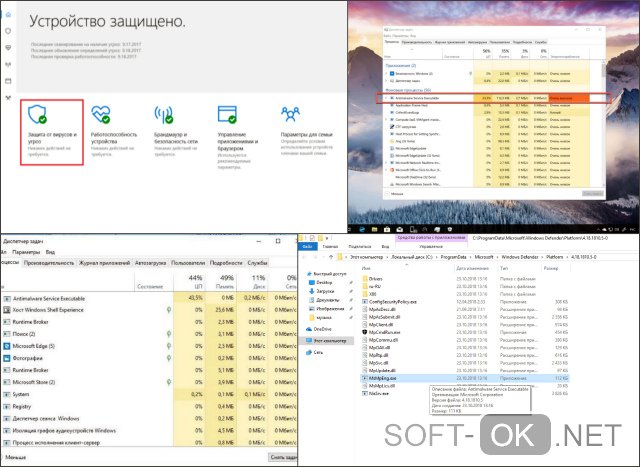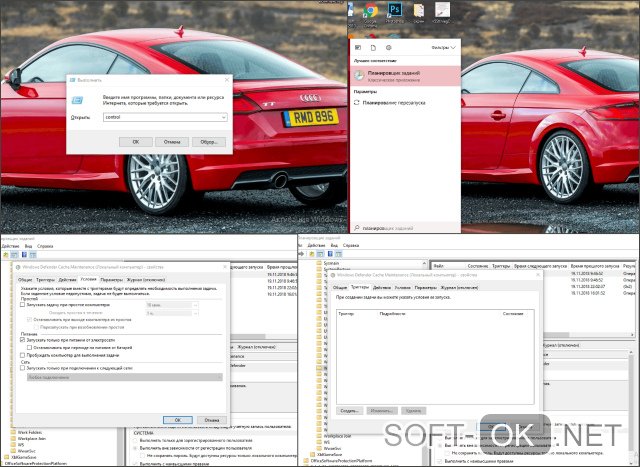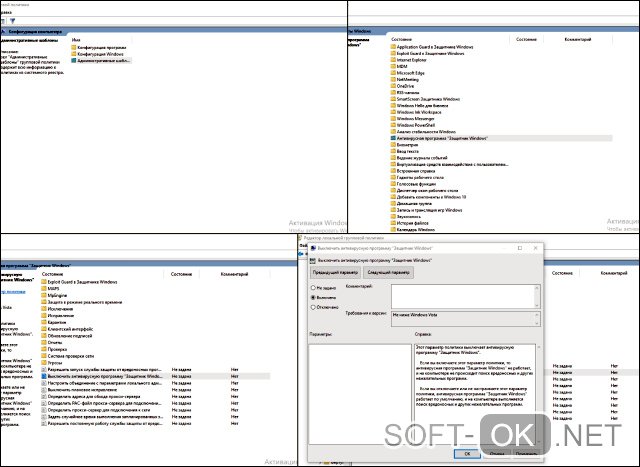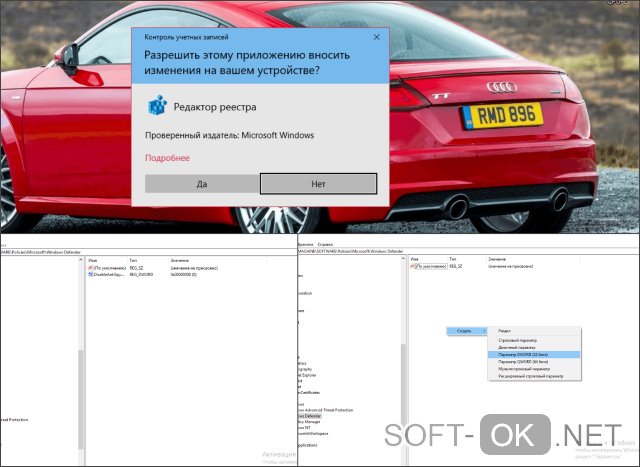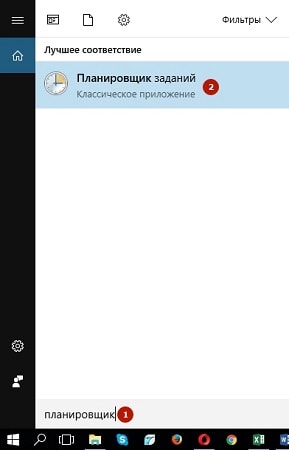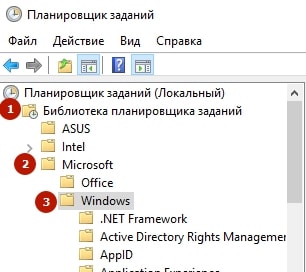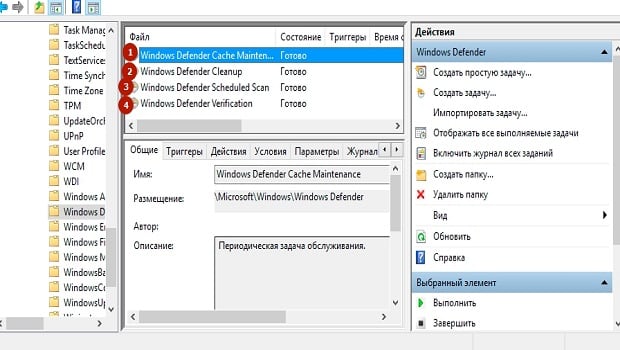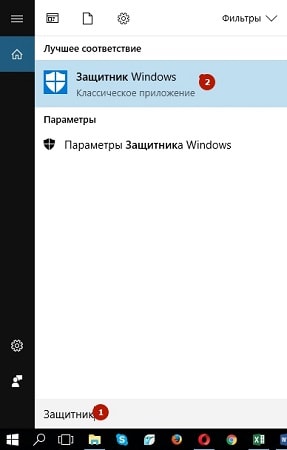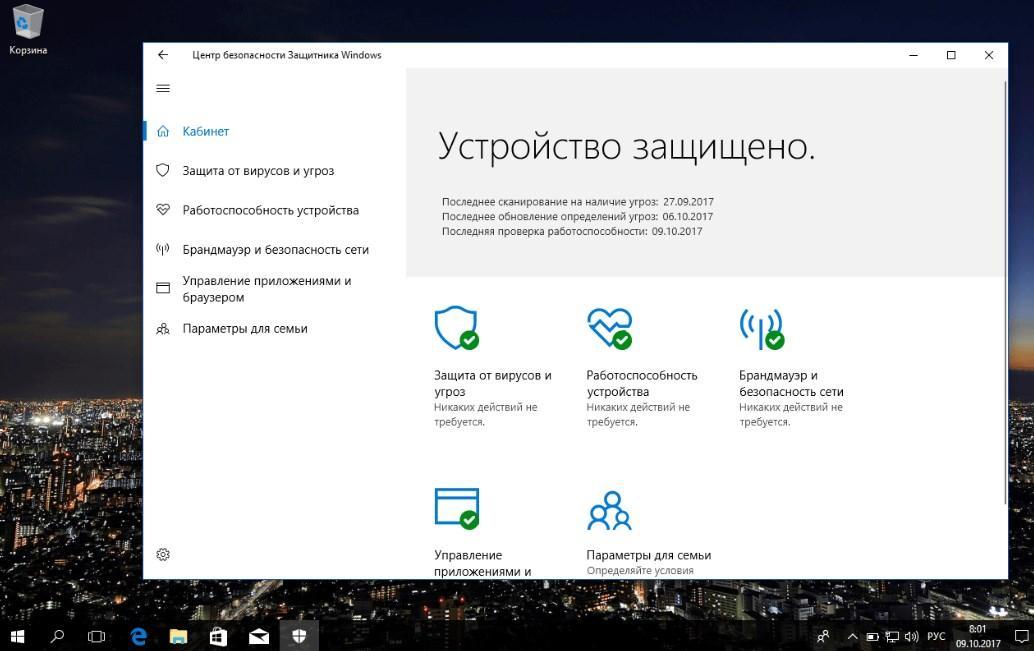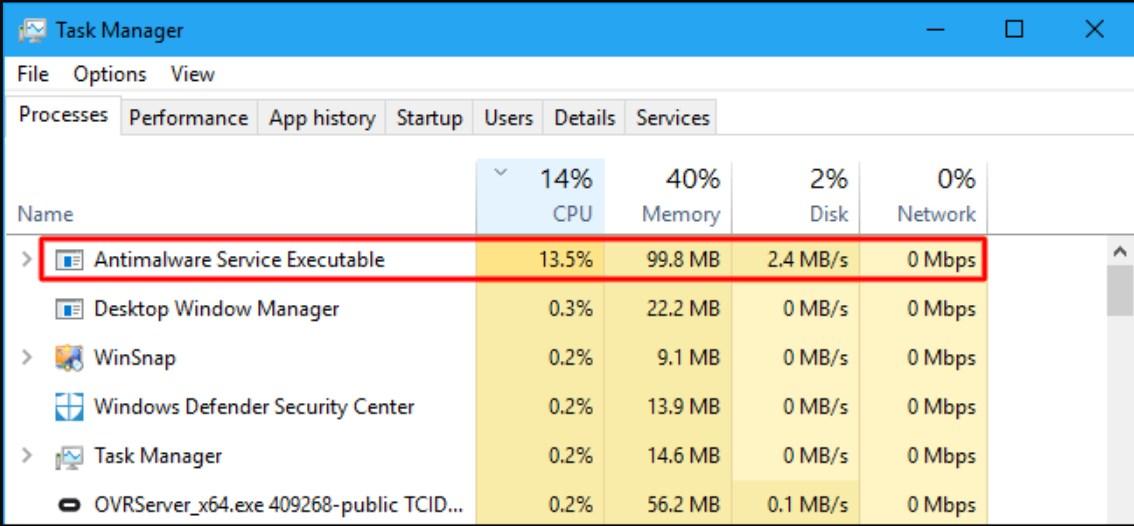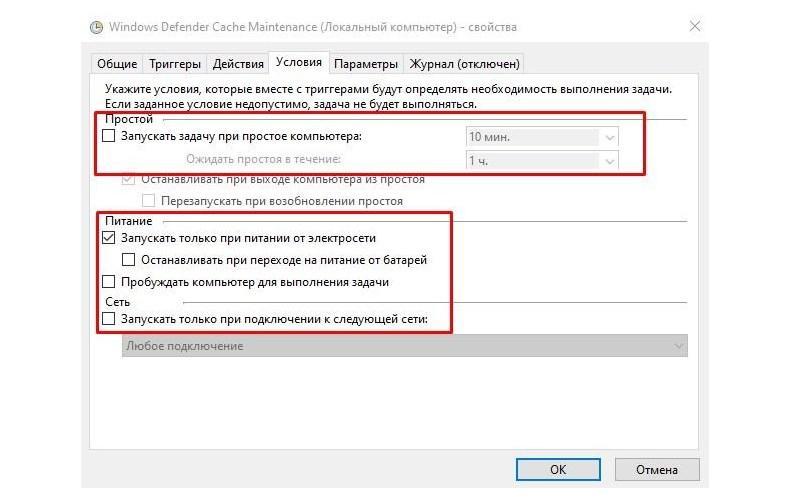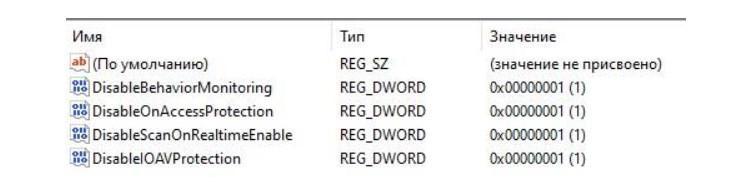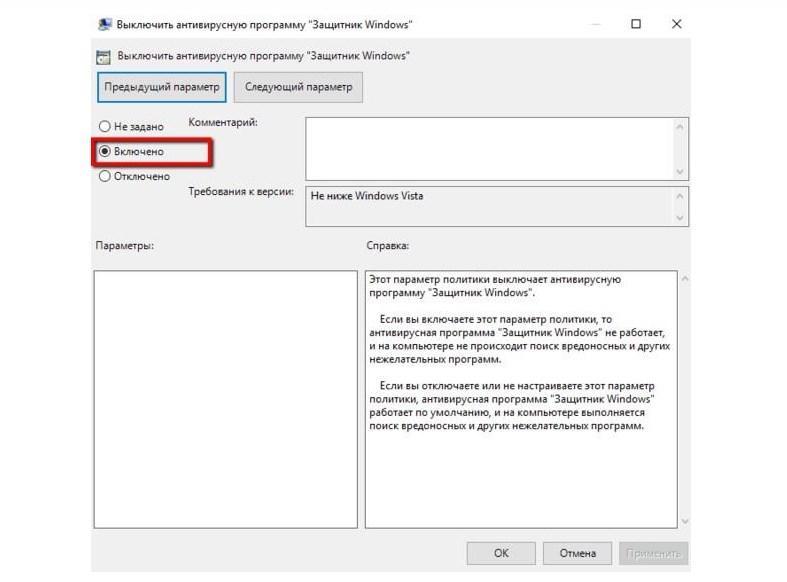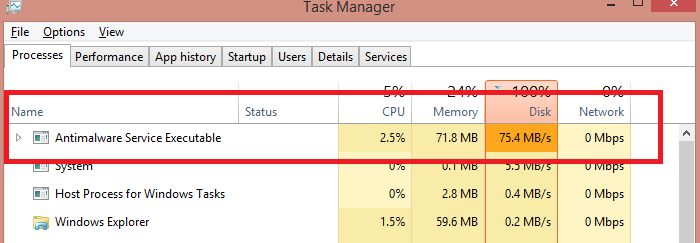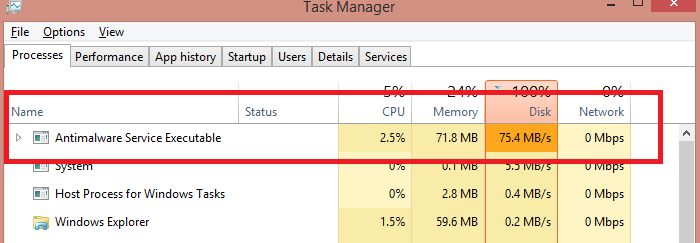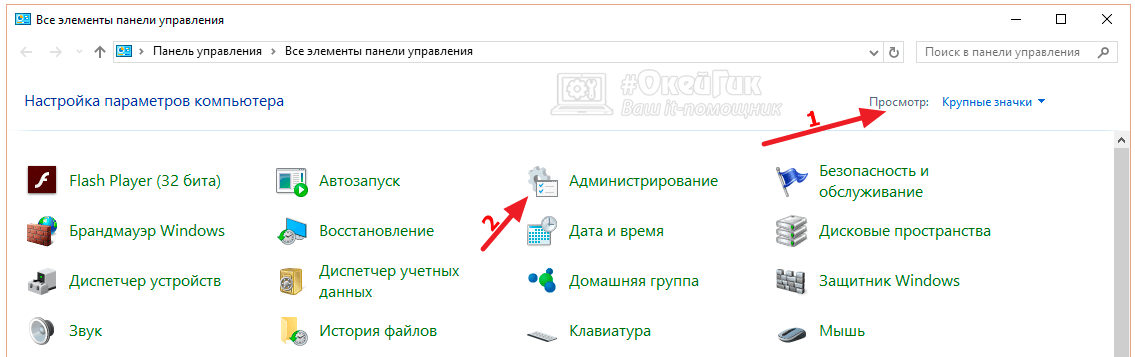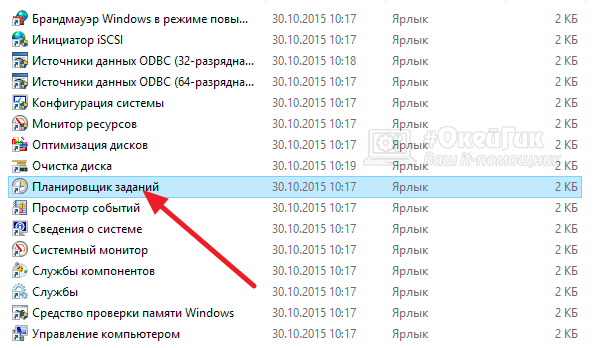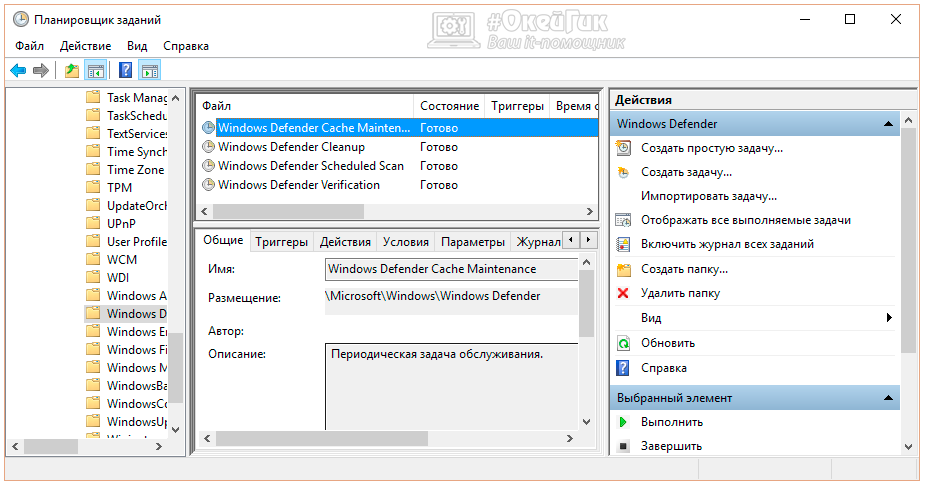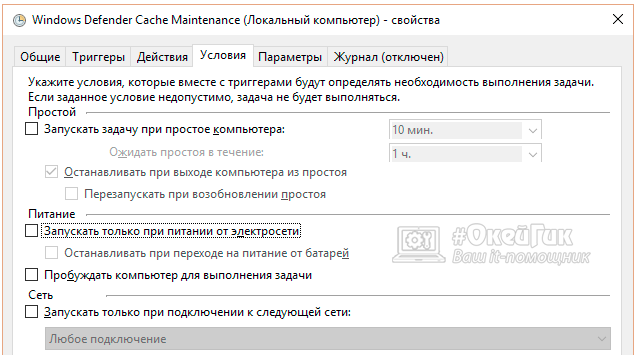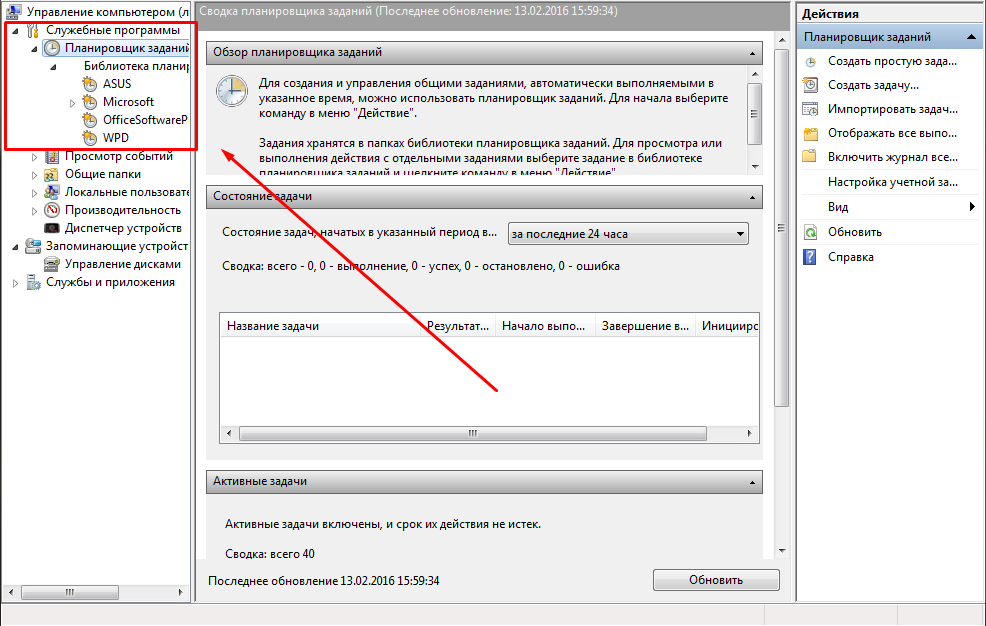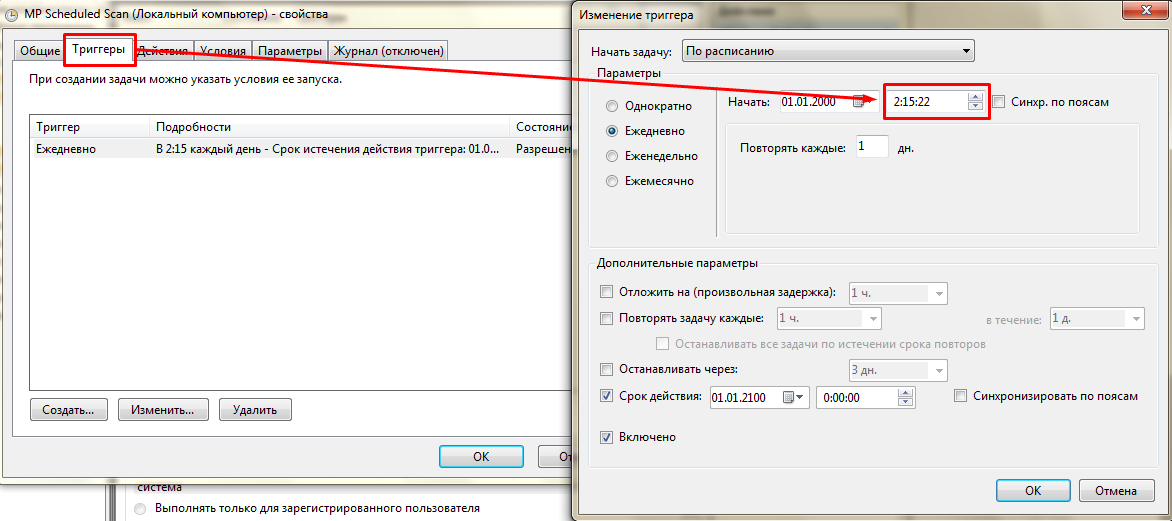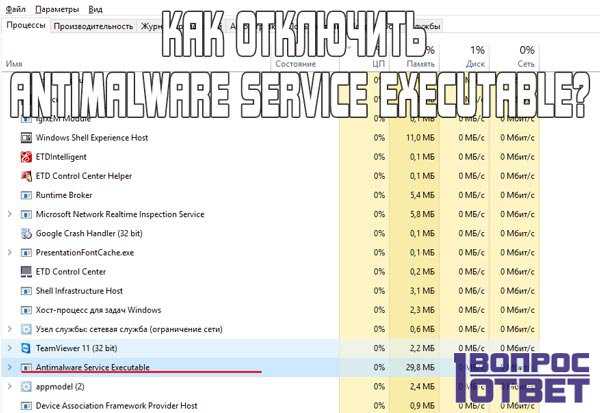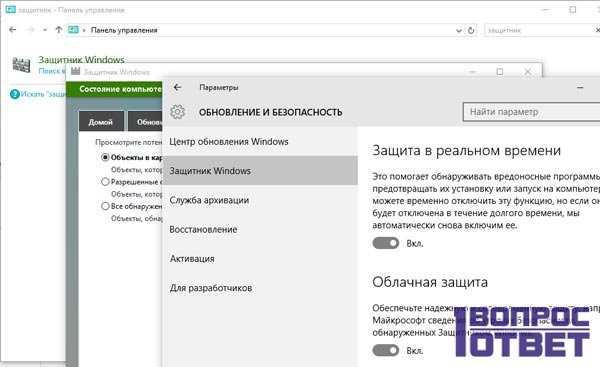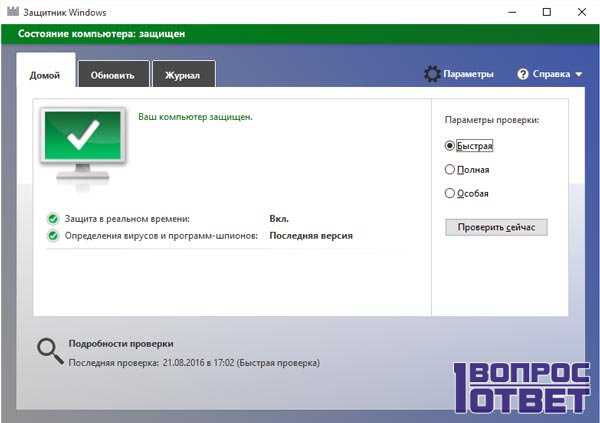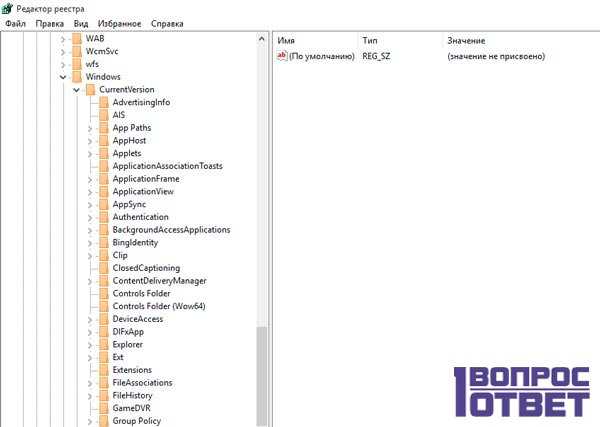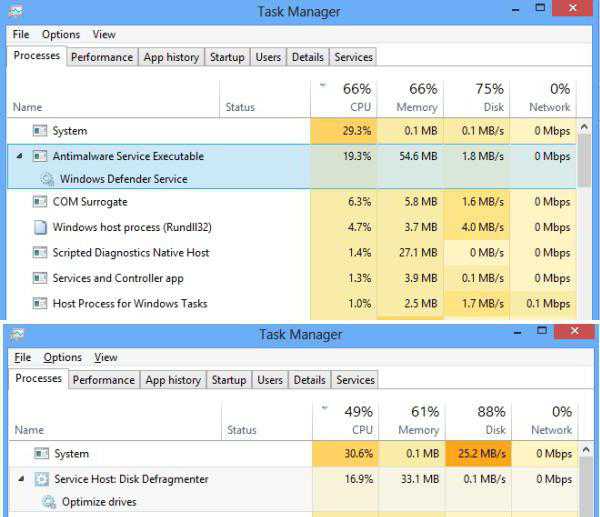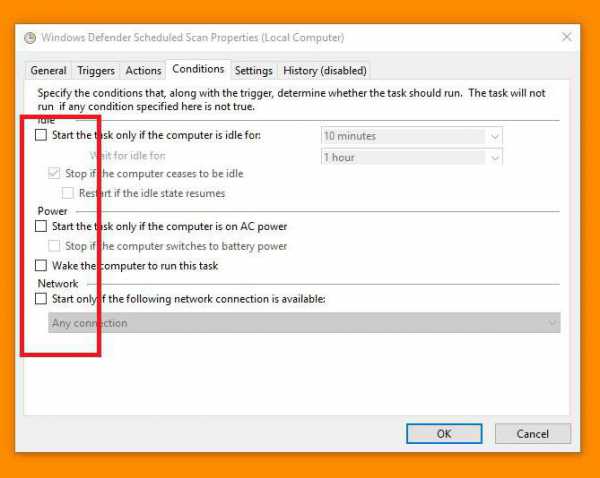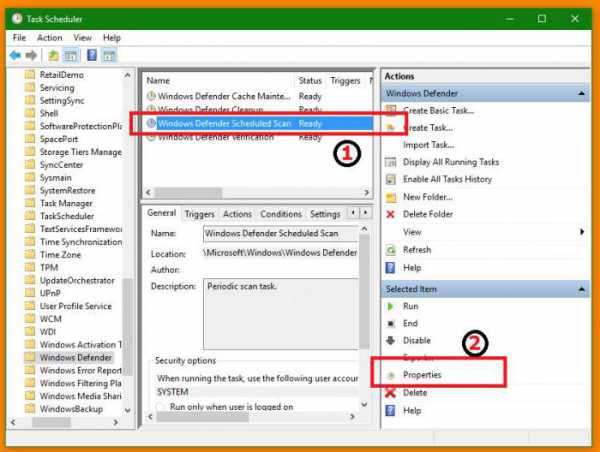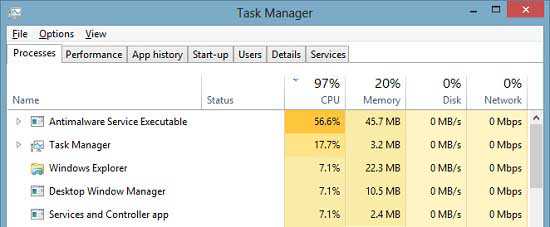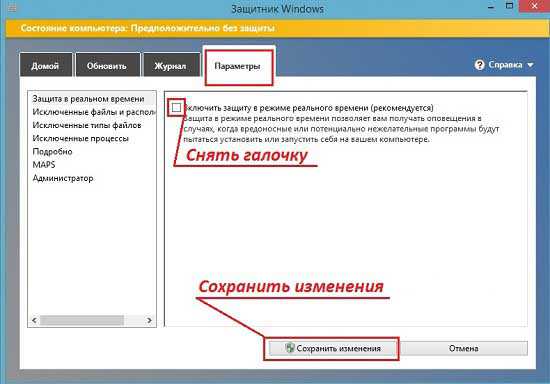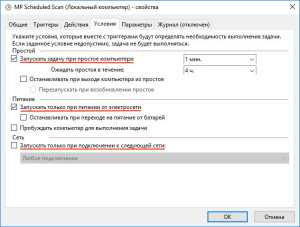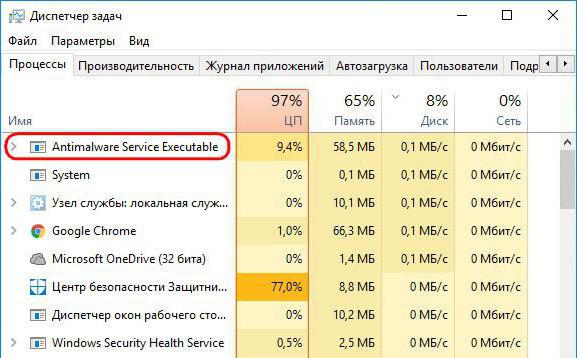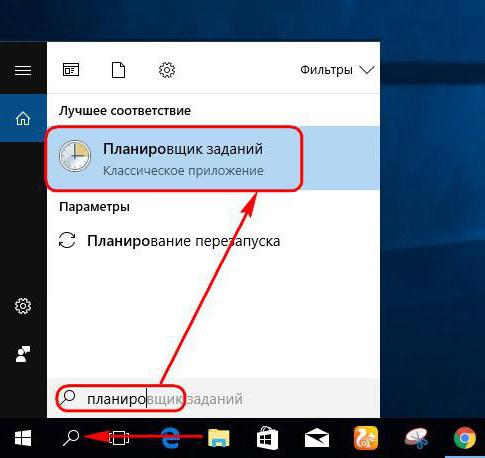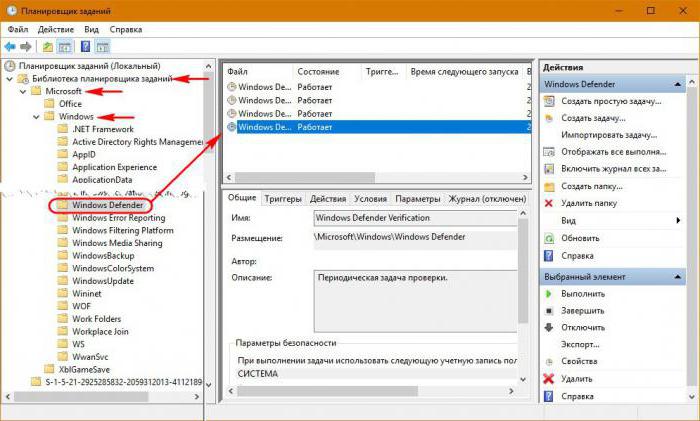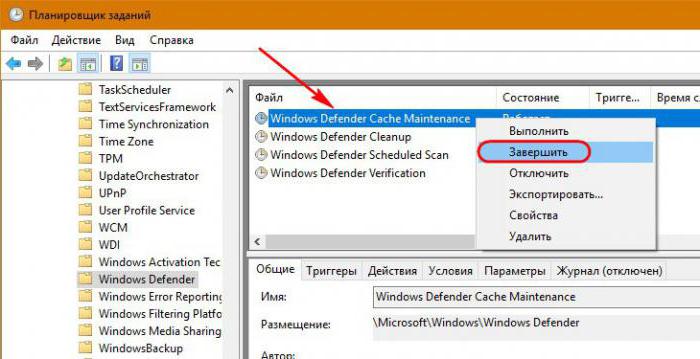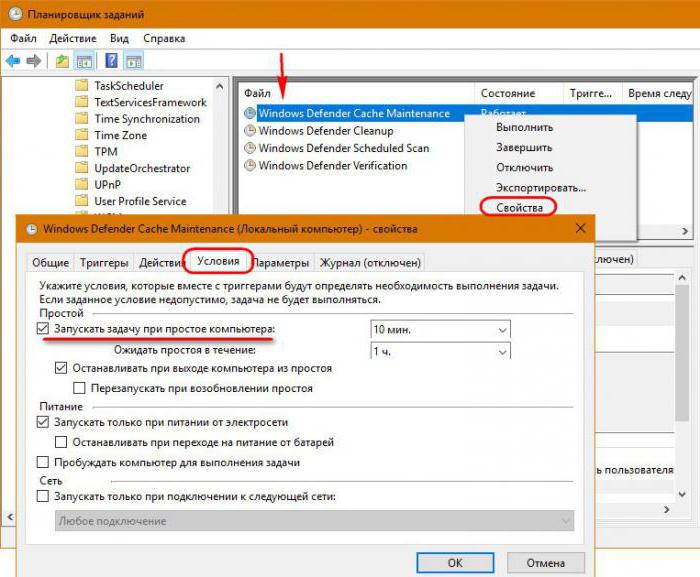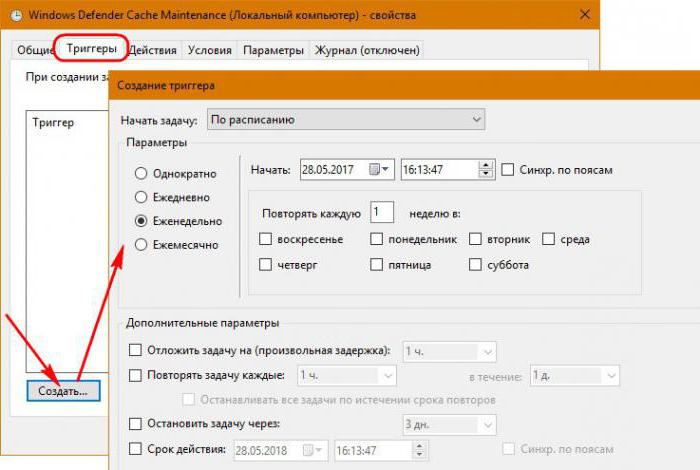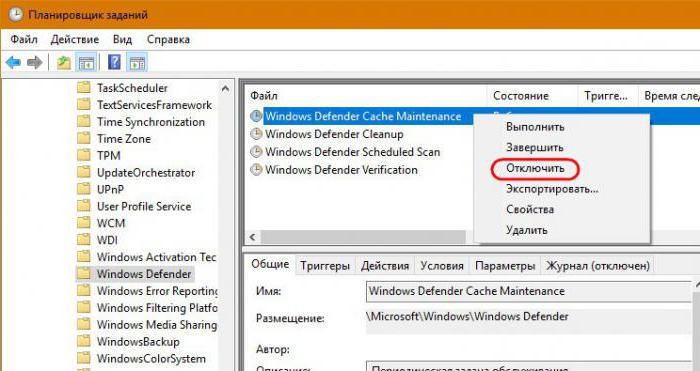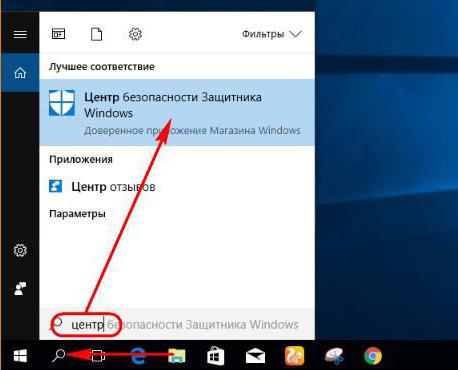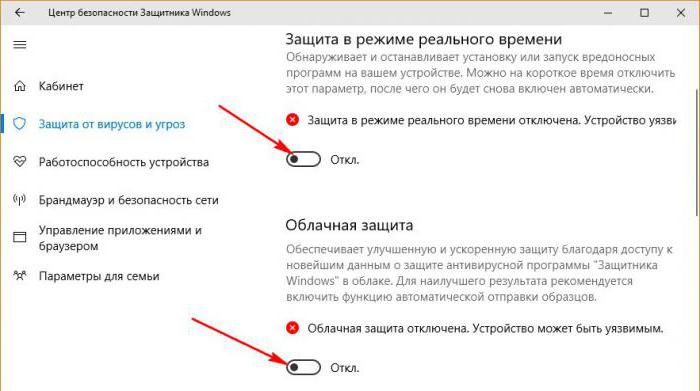Antimalware service executable что это как отключить
Antimalware service executable что это как отключить
AntiMalware Service Executable грузит процессор и диск: что делать?
Antimalware Service Executable – это название процесса MsMpEng.exe, который используется программой Защитника Windows.
Что это за процесс
Есть две распространенные причины, из-за которых он грузит процессор и диск. Первая, функция защиты в режиме реального времени, которая постоянно сканирует файлы, зависимости и другие связанные с ними приложения.
Вторая – функция полного сканирования, которая проверяет все файлы подряд, когда компьютер выходит из спящего режима или выполняется ежедневно сразу после запуска системы. Когда выполняется полное сканирование будут возникать кратковременные лаги и зависания, поскольку процессор «захвачен» защитником. Это нормальное явление, дождитесь завершения сканирования (может занять от нескольких минут до получаса в зависимости от содержимого диска), и тогда он «отпустит» процессор и нагрузка упадет.
Однако полное сканирование должно запускаться один раз в какой-то период, а не ежедневно или при каждом пробуждении системы. Также Antimalware Service Executable может сильно грузить процессор из-за поврежденных системных файлов. Это может произойти вследствие вирусного заражения или образования сбойных секторов на диске. Для этого сначала проверьте систему антивирусными приложениями MalwareBytes и AdwCleaner, после запустите утилиту SFC /scannow и DISM.
Изменение расписания запуска сканирования
В строке системного поиска наберите «администрирование». Кликните на найденный результат, затем выберите «Планировщик заданий».
В левой части окна перейдите по пути:
Библиотеки – Microsoft – Windows Defender
Щелкните правой кнопкой мыши на запись «MP Scheduled Scan» и выберите Свойства.
Откройте вкладку «Условия», снимите флажки с параметров «Запускать …» в разделе Простой, Питание и Сеть, и сохраните изменения на ОК.
Теперь на вкладке Триггеры выделите запланированную задачу и кликните на кнопку «Изменить». Здесь отметьте вариант еженедельно или ежемесячно, в соответствии с вашими предпочтениями, а затем укажите день. После сохраните внесенные изменения, проверьте в разделе Дополнительно, что установлен флажок «Включено».
Отключение Защитника Windows 10
Если Antimalware Service Executable сильно грузить диск и процессор, отключите функцию безопасности Windows. При этом не забудьте установить другой антивирус, который, возможно, будет меньше использовать ресурсов системы.
В этом решении воспользуемся Редактором локальной групповой политики. Если у вас установлен Windows 10 Home, то перейдите к следующему способу, поскольку в этой версии не доступна указанная функция.
Откройте окно «Выполнить» клавишами Win + R, наберите gpedit.msc для входа в «Редактор локальной групповой политики».
Перейдите по пути:
Конфигурация компьютера — Административные шаблоны — Компоненты Windows — Защитник Windows.
В правой части окна найдите параметр «Отключить Защитник Windows» и дважды щелкните на него. Установите значение «Включено», сохраните значения нажатием на «Применить».
Функция будет отключена, и компоненты защиты перестанут грузить процессор.
Отключение защиты в системном реестре
Для отключения защиты в системном реестре выполните следующие шаги:
Откройте диалоговое окно «Выполнить» (Win + R), введите regedit и подтвердите запуск команды на Enter.
В редакторе реестра перейдите по следующему пути:
Если видите параметр реестра DisableAntiSpyware, дважды щелкните на него и измените значение на «1».
Если такой записи нет нажмите правой кнопкой мыши на пустое поле и выберите «Создать». Перейдите на параметр DWORD (32 бита) и присвойте ему имя DisableAntiSpyware, затем установите указанное значение.
После перезагрузки системы проверьте, насколько Antimalware Service Executable в Диспетчере задач грузит процессор.
Добавление MsMpEng в список исключений
Часто добавление MsMpEng.exe в список исключение Защитника Windows снижает потребление ресурсов процессора и загруженность диска.
Нажмите Ctrl + Shift + Esc для входа в «Диспетчер задач». В списке процессов найдите Antimalware Service Executable. Кликните на нем правой кнопкой мыши и выберите «Открыть расположение файла». В писке будет выделен MsMpEng. Нажмите на адресную строку и скопируйте полный путь к процессу.
Нажмите Win + I для входа в Параметры системы, кликните на раздел «Обновление и безопасность» и выберите Безопасность Windows с левой стороны.
В правой части экрана нажмите на кнопку «Открыть центр безопасности…», перейдите в раздел «Защита от вирусов и угроз — Управления устройствами – Исключение». Кликните на «Добавление и удаление исключений», добавьте файл и укажите к нему путь.
Удаление некорректных обновлений
Иногда Защитник Windows получает некорректные обновления определений, и это заставляет его идентифицировать определенные системные файлы как вирусы. Так следствие, Antimalware Service Executable начинает интенсивнее использовать диск и грузить ЦП. Поэтому эти обновления нужно удалить.
В окне «Выполнить» (Win + R), впишите команду cmd и нажмите Shift + Ctrl + Enter для входа в командную строку с правами администратора.
Введите команду и подтвердите ее запуск на Enter:
После ее выполнения запустите следующую:
После перезапуска компьютера проверьте, снизилась ли нагрузка на процессор, вызванная компонентом защиты Antimalware Service Executable.
Antimalware Service Executable: что это и как отключить
Antimalware service executable что это
Давайте для начала разберёмся, что это за процесс и для чего он нужен. Antimalware Service Executable является одной из внутрисистемных технологий разработанной для борьбы с вирусами и вредоносными программами. Таких процессов внутри системы много, часть из них следит за всей системой полностью, другая действует только локально на определённые ресурсы и сервисы.
В результате Antimalware Service Executable, представляет собой антивирусный сервис от разработчиков Microsoft. Он содержится в каждой версии операционной системы и задействуется исполняемым файлом MSMPENG.EXE. Сервис сканирует систему непрерывно, работая в фоновом режиме и не выдавая своё присутствие пользователю, за исключением моментов, когда он начинает грузить процессор. Последнее происходит, когда процесс сканирования зацикливается.
Производитель софта не рекомендует отключать его. Но в ситуациях, когда перегрузка процессора возникает раз за разом иного пути нет.
Antimalware service executable: как отключить в Windows 10
Завершить процесс Antimalware Service Executable в диспетчере задач нельзя, при попытке сделать это система откажет в доступе. Решать вопрос с этим процессом необходимо в оснастке консоли MMC «Управление компьютером». В Windows 10 ярлык ее запуска появляется в результатах внутрисистемного поиска.
Универсальный способ запустить эту оснастку – использование службы «Выполнить» (клавиши Win R) с вводом команды:
В Windows 8.1 и 10 в левой части окна открывшейся оснастки «Управление компьютером» необходимо раскрыть древовидную структуру до раздела планировщика заданий «Windows», как отмечено на скриншоте ниже.
Внутри раздела «Windows» ищем папку «Windows Defender». Выбрав ее, в правой части окна увидим четыре записи планировщика по антивирусному обслуживанию операционной системы.
В Windows 7 путь раскрытия древовидной структуры разделов планировщика такой же, с той лишь разницей, что раздел «Windows Defender» располагается внутри папки «Microsoft». И вместо четырех задач Защитника в «семерке» настроена только одна – MP Scheduled Scan.
Выполнение задач Защитника и является причиной поглощения процессом Antimalware Service Executable ресурсов компьютера, особенно в версиях Windows 8.1 и 10. В нашем случае, как видим на скриншоте ниже, нагружен только жесткий диск. Был бы процессор слабее, эта участь наверняка постигла бы и его.
Решить вопрос с проблемной активностью процесса Antimalware Service Executable можно различными способами.
Вариант первый
Как только все флажки убраны, сохраните изменения и переходите к следующему файлу. Снять настройки нужно со всех разделов.
Деактивация компонента с помощью «редактора реестра»
Отключить антивирусный компонент можно также при помощи утилиты «Редактор реестра», предназначенной для работы с системным реестром ОС Windows. Если вы решили воспользоваться данным способом, то будьте предельно внимательны – манипуляции с реестром следует проводить осторожно.
Важно! Для манипуляций с реестром у пользователя должны быть администраторские полномочия. Поэтому нужно заходить с учётной записи администратора, иначе система не позволит вам зайти в редактор реестра.
Для отключения «Antimalware Service Executable» через реестр следуйте дальнейшей пошаговой инструкции:







После этого будет создан параметр, отключающий встроенный антивирус. Не забудьте перезагрузить ваш компьютер, чтобы изменения вступили в силу.
Деактивация процесса с помощью планировщика заданий
«Планировщик заданий» – это встроенная в ОС Windows утилита, которая позволяет указать время для автоматического запуска программ и скриптов, либо же задать для него интервалы. Чтобы воспользоваться этой утилитой и отключить «Antimalware Service Executable», делайте всё как в инструкции ниже:









После этого компонент «Antimalware Service Executable» не будет запускаться и грузить ваш компьютер, так как был отключен встроенный антивирус, который его и запускал.
На заметку! Перейти в «Планировщик заданий» можно значительно быстрее. Для этого просто откройте контекстное меню «Пуск» и введите название утилиты в строку поиска – достаточно будет и нескольких первых букв. Таким способом можно быстро открывать практически любую папку и программу.
Настройки через реестр
Напомним ещё раз, что этот способ подходит только для очень опытных пользователей. Любое неосторожное действие может привести к трудно исправимым последствиям, поэтому, если вы не уверены в своих силах, лучше не рисковать. При малейшем сомнении лучше прибегнуть к вышеописанным вариантам.
Кажется, что ничего сложного нет, тем не менее неверное редактирование может навредить всей операционной системе. Если вы всё-таки решились воспользоваться редактированием реестра, но не имеете в этом вопросе опыта, неукоснительно следуйте описанному выше алгоритму.
В качестве заключения стоит сказать, что лучшим решением станет всё-таки не отключение процесса, а установка времени работы сканера на более удобный для пользователя период. Теперь пользователь понимает antimalware service executable, что это такое и для чего он в компьютере, поэтому не стоит пренебрегать безопасностью устройства.
Как часто вы сталкиваетесь с такими проблемами? Как решали вопрос? Отключали антивирус полностью или просто устанавливали более удобный период работы?
Отключение компонента при помощи редактора политики
Редактор локальной групповой политики (он же «gpedit») – это один из инструментов администрирования в ОС Windows. Он содержит массу настроек – предоставление доступа к программам, их отключение и многое другое.
Важно! Способ с «gpedit» подойдет только для Виндовс 10 Pro. Исключением может быть активация его пользователем на домашней версии Виндовс.
Чтобы отключить загружающий систему компонент при помощи утилиты «gpedit», проделайте следующие шаги:





Важно! Чтобы настройки сохранились, вам нужно перезагрузить компьютер после проделанных процедур.
Планировщик заданий
После этих действий процесс Antimalware Service Executable перестанет грузить систему в целом, это можно наблюдать в диспетчере задач, даже без необходимости перезагрузки компьютера.
Снижение нагрузки на компьютер без отключения компонента
Если вы по какой-то причине не хотите отключать компонент, но хотите уменьшить потребление им ресурсов, то нужно в первую очередь проверить его работоспособность. Случай, описанный в начале статьи, когда «Antimalware Service Executable» расходовал почти 6 гигабайт оперативной памяти – это скорее исключение из правил.


Ещё один способ снизить нагрузку на компьютер – это включать «Защитник Windows» периодически, а не оставлять его постоянно работать в фоновом режиме. Это можно реализовать с помощью того же планировщика заданий, который мы рассматривали ранее. Для этого следуйте дальнейшей пошаговой инструкции:



Антивирус лучше всего активировать тогда, когда вы не пользуетесь компьютером, чтобы зависания не мешали вам запускать сторонние программы. Но если у вас нет чёткого распорядка, то вы можете создать условие, чтобы он запускался тогда, когда вы не пользуетесь компьютером определённое время (как, например, гаснет монитор, если вы долго ничего не нажимаете). Для этого:
Способ 2: «планировщик заданий»
По умолчанию в ОС заложено расписание проверок антивируса и есть специальные триггеры, при срабатывании которых активируется сканирование. Если процесс «Antimalware Service Executable» нагружает жесткий диск, стоит попробовать отключить это расписание.
Библиотека планировщика заданий/Microsoft/Windows
Способ 4: проверка на вирусы
Антивирусное ПО в Windows 10 не защищено должным образом от негативного влияния вирусов. Это значит, что чрезмерная нагрузка на диск процессом «Antimalware Service Executable» может быть вызвана банальным заражением компьютера. В таких случаях нужно провести полную проверку системы сторонним софтом, причем для этого можно даже не обязательно его устанавливать.
Подробнее: Проверка компьютера на наличие вирусов без антивируса
Таким образом, вы узнали об основных методах решения проблемы с чрезмерным использованием жесткого диска процессом «Antimalware Service Executable». В качестве заключения отметим, что по мнению специалистов встроенный антивирус Windows 10 далек от идеала.
Подробнее: Антивирусы для Windows
Чем вреден этот компонент?
«Antimalware Service Executable» очень сильно загружает компьютер – гораздо сильнее, чем любой другой антивирус. Причём нагрузка идёт не только на центральный процессор, но и на оперативную память, и даже на память жёсткого диска. Нагрузка может достигать абсолютно неадекватных масштабов, что приводит к зависанию системы, из-за чего пользователь вынужден прибегать к выключению компьютера с помощью кнопки питания (а делать этого не рекомендуется).

Вы наверняка уже привыкли к тому, что любой процесс можно отключить с помощью «Диспетчера задач» в два клика. Но здесь совершенно другой случай. Отключить «Antimalware Service Executable» таким способом не получится – система не позволит вам сделать этого, и вместо завершения процесса выдаст ошибку. Поэтому для деактивации процесса нужно использовать другие службы.

1 change defenderвs schedule
Now you do know this problem is occurring because of that continuously runningВ scan which is mainly run by your operating system which is actually good for your computer but the best part is, you can manually un-schedule it by just making some small changes in your Windows Task Scheduler.
So, to do that now you’ll have to open your Windows Task Scheduler by using the “taskschd.msc” command in your Windows Run Commander. You can press “Windows Key R Key” at the same time to open the Run Commandeer quickly and then you can type the command what IвЂve suggested and then click “Ok” to open it.
When the task scheduler gets opened, youвЂll need to go the Windows DefenderвЂs folder by browsing it from the left side panel. Just expand the folders and try to find the defenderвЂs Sub-folder.
Path to follow >>В В В Task SchedulerВ Library >Microsoft >Windows >Windows Defender
Once when you get into the Windows Defender’s Folder, just tryВ to find the service name called “Windows Defender Scheduled Scan” and after that, you’ll need to click on it and that make it highlight. After that, in the right side menu options, click on “Properties”.
Now in that “Windows defender scheduled scan properties” popup window, I want to modify some settings in the “Conditions” tab.
Mainly these settings specify the conditions that, along with the trigger, determine whether the task should run or not.
Just untick all the mentioned condition in that conditions tab and it will prevent that task to run automatically.
Normally only a single condition named “Start the task only if the computer is on AC power” is ticked by the default so, just uncheck whatever ticked by default.
You can also disable the “Windows Defender Scheduled Scans” by right-clicking and select “Disable” button in that task scheduler window, but it isnвЂt that beneficial and I really wonвЂt suggest you try it because it will stop all other Automatic Maintenance tasks who runs shortly after when your operating system get starts.
If this changing condition setting isnвЂt helpful for you then you can move to the next solution listed below:
Antimalware Service Executable
Процесс Antimalware Service Executable — один из важнейших в работе встроенного антивируса «Защитник Windows» в операционной системе Windows 10. Но, как показывает практика, этот процесс далеко не всегда полезный, ведь он потребляет слишком много ресурсов процессора и снижает производительность компьютера. Если пользователь заметил длительную повышенную нагрузку на процессор, ситуацию можно исправить, отключив процесс Antimalware Service Executable.
Antimalware Service Executable: что это за процесс
Antimalware Service Executable — это важная служба, которая выполняет ключевую роль в работе встроенного антивируса операционной системы. Этот процесс работает по умолчанию, и своевременно обнаруживает вредоносные программы, коды и файлы, которые могут нанести серьезный вред системе.
Встроенный защитник Виндовс проверяет систему как самостоятельно, так и по запросу пользователя. В любом случае будет задействован процесс Antimalware Service Executable.
Исполняемый физический документ для этого процесса обозначается именем MsMpEng.exe. Он находится в системной папке Windows Defender на том же диске, где установлена операционка.
Как отключить Antimalware Service Executable
Главный недостаток Antimalware Service Executable в том, что он потребляет слишком много ресурсов. В первую очередь это касается оперативной памяти, памяти жесткого диска и центрального процессора.
Это вызывает серьезные проблемы в эксплуатации компьютера: система начинает тормозить и подвисать, а вкладки в браузере могут и вовсе не открываться.
Чтобы исправить проблему, процесс Antimalware Service Executable стоит отключить. Сделать это можно несколькими способами. Детальные инструкции будут приведены ниже, поэтому каждый пользователь сможет выбрать для себя подходящий вариант.
Через планировщик заданий
Отключить Antimalware Service Executable поможет классическое приложение «Планировщик заданий», которое есть в любой ОС Виндовс. С его помощью можно создать расписание для программ, установленных на ПК.
Открыть «Планировщик заданий» можно несколькими способами. Первый — ввести соответствующий запрос в панели поиска (открыть его можно, кликнув по иконке лупы). Нужно просто начать вводить первое слово в названии программы и она автоматически откроется. Второй — нужно кликнуть кнопки Win и R одновременно. На экране появится окошко «Выполнить». В нем нужно напечатать слово control и кликнуть ОК, чтобы октрыть панель управления.
Далее нужно сделать следующее:
С помощью редактора локальной групповой политики
Есть еще одна полезная утилита, которая позволяет отключить работу Antimalware Service Executable. Речь идет о «Редакторе локальной групповой политики».
Деактивация происходит следующим образом:
Остается только принять внесенные параметры в нижней части экрана и кликнуть ОК. окна закроются, и пользователю останется только перезагрузить компьютер, чтобы остановить работу антивируса.
Через «Редактор реестра»
Юзерам, которые уверенно пользуются ПК, можно попробовать отключить Antimalware Service Executable через правильное редактирование реестра.
Этот способ подойдет для уверенных пользователей, так как неправильное редактирование реестра может привести к сбоям в работе ПК. Инструкция такая:
Чтобы все внесенные изменения вступили в силу, нужно закрыть все программы и перезапустить компьютер.
Больше информации о процессе Antimalware Service Executable и его отключении вы сможете узнать из видео.
Antimalware service executable что это
Работая с любой версией операционной системы Windows, мы время от времени сталкиваемся с разными проблемами. Некоторые возникают вследствие установки какого-либо программного обеспечения от сторонних разработчиков, другие – от игр и третьи – от встроенное в систему ПО.
Казалось бы, встроенное в систему ПО не должно пагубно сказываться на работоспособности компьютера, нагружать его. Однако, на практике это далеко не так. Именно поэтому сегодня мы хотим рассказать Вам о том, что представляет собой Antimalware service executable. Что это и как исправить чрезмерную нагрузку процессора – и есть основная цель написания этой статьи!
Что за процесс и как его закрыть?
Antimalware service executable – это антивирусное решение от Microsoft, которое способно предотвратить работу шпионских программ на вашем компьютере и переместить их в карантин, а так же имеет функционал по сканированию системы на шпионское ПО.
Если Вы обнаружили данный процесс, зайдя в диспетчер задач, то наверняка попробовали закрыть его стандартными средствами, нажав на клавишу «Delete» или кликнув ПКМ и в контекстном меню выбрав «Снять задачу». Результата это никакого не принесло. Так как этот процесс является системным, завершить его подобным образом нельзя – следует воспользоваться другими методами.
Решением может выступать перезагрузка ПК, но оно временное, потому что спустя n-ый промежуток времени всё вернётся на круги своя. Как же быть?
Временное отключаем Antimalware service executable
Как видите, всё действительно достаточно просто. Есть и другой способ, позволяющий отключить всё встроенное антивирусное ПО в систему Windows – отключение Windows Defender. Мы не рекомендуем так поступать в случае, если у Вас не установлен сторонний антивирус.
Отключение Windows Defender, как способ избавиться от перегрузки
Antimalware Service Executable как отключить Win 10
Операционная система Windows 10 славится своим богатым функционалом. В неё встроено множество программ и утилит, которые любезно предоставлены разработчиками, чтобы облегчить жизнь рядовому пользователю. К сожалению, иногда происходит в точности наоборот. Некоторые встроенные утилиты работают некорректно, приводят к зависанию компьютера, различным ошибкам и прочим неприятным вещам. Из-за этого пользователи удаляют их и устанавливают сторонние программы с аналогичным функционалом. Яркий тому пример – «Antimalware Service Executable». В данной статье мы попытаемся максимально подробно объяснить вам, что это за компонент, чем он вреден, а также расскажем о нескольких способах отключить его.
Antimalware Service Executable как отключить Win 10
Что за процесс «Antimalware Service Executable»?
В ОС Windows 10 есть встроенный антивирус с незамысловатым названием «Защитник Windows» (он же «Windows Defender»). Он представляет собой то же самое, что и любой другой антивирус, который выполняет свою основную задачу – препятствует проникновению вредоносного ПО в файловую систему вашего компьютера.
«Antimalware Service Executable» – это основной компонент данного антивируса, поэтому не совсем правильно называть его программой или утилитой. Он присутствует и в других антивирусах от Microsoft, таких, как MSE и ForeFront. У этого компонента есть свой исполняемый файл под названием «MsMpEng.exe» – он расположен в той же папке, что и «Защитник Windows».

Чем вреден этот компонент?
«Antimalware Service Executable» очень сильно загружает компьютер – гораздо сильнее, чем любой другой антивирус. Причём нагрузка идёт не только на центральный процессор, но и на оперативную память, и даже на память жёсткого диска. Нагрузка может достигать абсолютно неадекватных масштабов, что приводит к зависанию системы, из-за чего пользователь вынужден прибегать к выключению компьютера с помощью кнопки питания (а делать этого не рекомендуется). Например, на скриншоте ниже вы можете увидеть, как «Antimalware Service Executable» расходует почти 6 гигабайт оперативной памяти – это даже больше, чем расходует «GTA 5».

Вы наверняка уже привыкли к тому, что любой процесс можно отключить с помощью «Диспетчера задач» в два клика. Но здесь совершенно другой случай. Отключить «Antimalware Service Executable» таким способом не получится – система не позволит вам сделать этого, и вместо завершения процесса выдаст ошибку. Поэтому для деактивации процесса нужно использовать другие службы.

Деактивация процесса с помощью планировщика заданий
«Планировщик заданий» – это встроенная в ОС Windows утилита, которая позволяет указать время для автоматического запуска программ и скриптов, либо же задать для него интервалы. Чтобы воспользоваться этой утилитой и отключить «Antimalware Service Executable», делайте всё как в инструкции ниже:

После этого компонент «Antimalware Service Executable» не будет запускаться и грузить ваш компьютер, так как был отключен встроенный антивирус, который его и запускал.
На заметку! Перейти в «Планировщик заданий» можно значительно быстрее. Для этого просто откройте контекстное меню «Пуск» и введите название утилиты в строку поиска – достаточно будет и нескольких первых букв. Таким способом можно быстро открывать практически любую папку и программу.
Отключение компонента при помощи редактора политики
Редактор локальной групповой политики (он же «gpedit») – это один из инструментов администрирования в ОС Windows. Он содержит массу настроек – предоставление доступа к программам, их отключение и многое другое.
Важно! Способ с «gpedit» подойдет только для Виндовс 10 Pro. Исключением может быть активация его пользователем на домашней версии Виндовс.
Чтобы отключить загружающий систему компонент при помощи утилиты «gpedit», проделайте следующие шаги:

Важно! Чтобы настройки сохранились, вам нужно перезагрузить компьютер после проделанных процедур.
Деактивация компонента с помощью «Редактора реестра»
Отключить антивирусный компонент можно также при помощи утилиты «Редактор реестра», предназначенной для работы с системным реестром ОС Windows. Если вы решили воспользоваться данным способом, то будьте предельно внимательны – манипуляции с реестром следует проводить осторожно.
Важно! Для манипуляций с реестром у пользователя должны быть администраторские полномочия. Поэтому нужно заходить с учётной записи администратора, иначе система не позволит вам зайти в редактор реестра.
Для отключения «Antimalware Service Executable» через реестр следуйте дальнейшей пошаговой инструкции:

После этого будет создан параметр, отключающий встроенный антивирус. Не забудьте перезагрузить ваш компьютер, чтобы изменения вступили в силу.
Снижение нагрузки на компьютер без отключения компонента
Если вы по какой-то причине не хотите отключать компонент, но хотите уменьшить потребление им ресурсов, то нужно в первую очередь проверить его работоспособность. Случай, описанный в начале статьи, когда «Antimalware Service Executable» расходовал почти 6 гигабайт оперативной памяти – это скорее исключение из правил. Он, конечно, потребляет много ресурсов, но не настолько. Скорее всего, компонент просто работал некорректно. Чтобы избежать такого сценария, сделайте следующее:

Ещё один способ снизить нагрузку на компьютер – это включать «Защитник Windows» периодически, а не оставлять его постоянно работать в фоновом режиме. Это можно реализовать с помощью того же планировщика заданий, который мы рассматривали ранее. Для этого следуйте дальнейшей пошаговой инструкции:

Антивирус лучше всего активировать тогда, когда вы не пользуетесь компьютером, чтобы зависания не мешали вам запускать сторонние программы. Но если у вас нет чёткого распорядка, то вы можете создать условие, чтобы он запускался тогда, когда вы не пользуетесь компьютером определённое время (как, например, гаснет монитор, если вы долго ничего не нажимаете). Для этого:

Заключение
Итак, теперь вы знаете, что такое «Antimalware Service Executable», какие проблемы он доставляет пользователю и как можно его деактивировать. Помните, что после отключения защитника ваш компьютер будет уязвим к различным вирусам, коих во всемирной паутине огромное множество. Поэтому перед данной процедурой рекомендуется обзавестись другим антивирусом. Большинство из них полностью бесплатные, и они не потребляют много ресурсов.
Видео — Antimalware Service Executable грузит диск на 100%
Antimalware Service Executable — что это в Windows 10, как отключить
Довольно часто в процессе эксплуатации компьютера на операционной системе Windows 10 возникают системные ошибки, в процессе которых замешан Antimalware Service Executable. Далеко не все пользователи знают, что это такое и что нужно предпринять для решения проблемы.
Что такое Antimalware Service Executable в Windows 10
Прежде чем выяснить, что такое Antimalware Service Executable, необходимо ознакомиться с другим термином — Windows Defender. Это встроенная антивирусная программа, разработанная корпорацией Microsoft специально для оснащения ею своих операционных систем. Другие название антивирусной программы — Защитник Windows.
Внешний вид встроенной защиты в Windows 10, который может нагрузить систему
К сведению! Впервые была внедрена в ОС в 2000 г. и имела вид небольшого программного кода для поиска шпионского программного обеспечения. С выходом ОС виндовс 10 у пользователей появилась возможность использовать вполне полноценный антивирусник Windows Defender.
Antimalware Service Executable в свою очередь — это составляющая встроенной защиты, основная задача которой защищать системные файлы от вредоносных программ и компонентов. Она выполняет глубокое сканирование операционной системы на наличие вирусов.
Если пользователь откроет диспетчер задач и ознакомится со вкладкой процессы, то там обязательно будет фигурировать Antimalware Service Executable. Работает эта часть программы непрерывно в фоновом режиме для отслеживания вредоносных программ.
Почему Antimalware Service Executable сильно грузит процессор и память компьютера
Антималваре сервис грузит процессор в виндовс 10, и это не удивительно, поскольку программный компонент работает непрерывно в фоновом режиме. Если же компьютер начинает сильно тормозить, то в диспетчере задач можно увидеть, что сильно загружены центральный процессор, оперативная память, а порой и локальный диск С (на котором установлена операционная система).
Обратите внимание! Чаще всего с такой проблемой сталкиваются обладатели устаревших стационарных компьютеров или ноутбуков со слабым железом, поскольку им уже не под силу справляться со всеми функциями виндовс 10. Слабо оснащенные современные компьютеры тоже могут столкнуться с подобной проблемой.
Насколько сильно Antimalware Service Executable нагружает ОС
Дело в том, что фрагмент антивирусной программы Antimalware Service Executable выполняет регулярно полное сканирование операционной системы, поэтому логичное побочное действие — торможение.
Как правило, сканирование осуществляется после выхода компьютера со спящего режима или же после включения компьютера. Сильного торможения удастся избежать, если деактивировать (выключить) Antimalware.
Обратите внимание! Если неправильно остановить работу фрагмента антивирусной программы, может произойти масштабный системный сбой, повлекший за собой некорректную работу операционной системы. Все действия пользователь выполняет на свой страх и риск.
Как отключить Antimalware Service Executable в Windows 10 навсегда
Antimalware Service Executable — что это в Windows 10, как отключить? Сделать это можно тремя наиболее распространенными и простыми способами:
С реализацией каждого способа стоит ознакомиться более детально.
Важно! Отключение антивирусной программы чревато тем, что компьютер становится уязвимым к вирусным программным компонентам.
Используя планировщик заданий
Инструкция, как отключать фрагмент встроенной антивирусной программы, используя планировщик заданий, выглядит следующим образом:
Деактивация встроенной защиты через планировщик заданий
Важно! Чтобы изменения вступили в силу, их обязательно нужно сохранить, нажав «Ок». Аналогичные действия нужно провести со всеми задачами.
С помощью реестра
Удалить встроенную защиту также можно и с помощью редактора реестра. Для этого нужно придерживаться следующего алгоритма действий:
Результат, к которому нужно прийти при отключении встроенной защиты через редактор реестра
В завершении остается закрыть редактор реестра и перезагрузить компьютер. Только тогда встроенная антивирусная программа на компьютере будет деактивирована.
Через редактор групповых политик
Проводить процедуру деактивации встроенной защиты можно и через редактор групповых политик. В реализации способ достаточно прост:
Важно! Чтобы изменения вступили в силу, их нужно обязательно сохранить, нажав «Ок».
Отключение защиты Windows через редактор групповых политик
Что будет, если отключить Antimalware Service Executable в Windows 10
При оптимизированной работе компьютера без подвисаний и торможений настоятельно не рекомендуется деактивировать фрагмент Antimalware Service Executable. Если же ПК тормозит, то сделать это можно, но предварительно нужно скачать надежный антивирусник.
Обратите внимание! Важно понимать, что после отключения встроенного защитника все инструменты ОС, направленные на защиту, будут функционировать неправильно.
Встроенная защита операционной системы виндовс 10 имеет немало преимуществ и недостатков в сравнении с аналогами, поэтому целесообразность отключения тех или иных опций определяет владелец ПК. В любом случае лучше сто раз подумать.
Что это AntiMalware Service Executable и как отключить
Что это AntiMalware Service Executable и как отключить
Описание AntiMalware Service Executable
Если ваш процессор часто нагружают разные процессы, ознакомьтесь с действиями по исправлению ситуации — «Что делать если процесс Svchost.exe грузит процессор в Windows 7«.
Что это за процесс AntiMalware Service Executable
Antimalware Service Executable («Исполняемый антивредоносный сервис») – это одно из антивирусных приложений, входящее в состав ОС Windows. Его функционал состоит в выявлении шпионских программ и помещении их в карантин, а также в профилактике появления таких программ на вашем компьютере.
Данный процесс по умолчанию встроен в ОС Windows, начиная с версии Windows XP и далее, а за его работу отвечает файл MsMpEng.exe (размещён в подпапках системной директории Program Files). Пользователи знакомы с функционалом данного процесса по более известному названию утилиты «Windows Defender», которая является составной частью пакета MSE (Microsoft Security Essentials – «Наиболее важные программы безопасности от Microsoft»).
Процесс AntiMalware грузит процессор
Обычно видно, что этот процесс AntiMalware Service Executable работает в фоне, и пользователь не замечает его присутствия до тех пор, пока данный процесс не начнёт потреблять до 60-80% ресурсов процессора (для его мониторинга нажмите на кнопку «Отображать процессы всех пользователей» во вкладке «Процессы» диспетчера задач). Связано ли с это со сбоем в его работе, очередным обновлением системы или другими причинами, в любом случае, будет проще отключить AntiMalware Service Executable, особенно если у вас на компьютере стоит надёжный антивирус с постоянно обновляемыми антивирусными базами.
Замечу, что просто завершить процесс AntiMalware в диспетчере задач у вас не получится, вы получите отказ системы с формулировкой «отказано в доступе».
Как отключить AntiMalware Service Executable
Ниже я поделюсь несколько способами отключения AntiMalware Service Executable. При этом замечу, что специфика выключения данного процесса может немного отличаться в различных версиях ОС Виндовс. Итак.
Шаг 1. Отключаем службу защитника Виндовс
Надеюсь, вы поняли, что это AntiMalware Service Executable и зачем он необходим, если вы решили отключить его, следуйте инструкции.
- Для осуществления этого жмём на « Пуск », в строке поиска ввести services.msc и нажать « Enter ».
Шаг 2. Отключаем процесс с помощью редактора групповой политики
Второй шаг для отключения AntiMalware Service Executable:
Шаг 3. Отключаем процесс AntiMalware Service Executable через планировщик заданий (для Windows 8)
Там же (Библиотека планировщика заданий – Microsoft) находится настройки запуска Windows Defender. Кликнув на его название, вы также можете убрать это задание или вообще отключить данную задачу.
Шаг 4. Отключаем процесс через реестр операционной системы
Нажмите комбинацию клавиш Win+R, в строке введите «regedit» и нажмите ввод. Перейдите по следующей ветке:
Заключение
Что это AntiMalware Service Executable? Функционал описанного мною процесса состоит в защите ОС Windows от различных вредоносных программ. Поскольку большинство пользователей уже давно использует другие антивирусные инструменты с более широкими возможностями, то необходимость в функционировании AntiMalware_Service_Executable довольно сомнительна. Вы можете, как изменить время активации данного процесса, так и попросту его отключить, освободив ресурсы своего компьютера для более актуальных задач. Решать вам.
Как отключить процесс Antimalware Service Executable

Одним из процессов, который может вызывать лаги в работе компьютера, является Antimalware Service Executable. Закрыть его через «Диспетчер задач» невозможно, и чтобы избавиться от загрузки процессора или жесткого диска с его стороны придется перезагружать компьютер. Но и перезагрузка не является гарантией того, что Antimalware Service Executable не начнет вновь вызывать проблемы через несколько минут или часов работы компьютера.
Antimalware Service Executable: что это за процесс
Перед тем как искать способ отключения процесса Antimalware Service Executable, нужно разобраться с тем, для чего он используется в компьютерах под управлением Windows. Компания Microsoft внедряет по умолчанию в свою операционную систему множество средств для борьбы с вирусами. Они могут быть глобальными, то есть работать на всю систему, или локальными, например, функционировать только в Microsoft Edge или магазине Windows Store.
Процесс Antimalware Service Executable – это очередной антивирусный сервис, разработанный Microsoft. Он внедрен в каждый продукт американской корпорации, направленный на борьбу с вредоносным программным обеспечением. Исполняющим файлом процесса Antimalware Service Executable является MSMPENG.EXE. Он постоянно работает в фоновом режиме, выполняя сканирование системы. Если процесс сканирования зациклится, то Antimalware Service Executable начнет грузить систему – жесткий диск, центральный процессор или оперативную память.
Корпорация Microsoft не рекомендует отключать сервис Antimalware, но это возможно сделать, если компьютер тормозит из-за его работы.
Как отключить процесс Antimalware Service Executable
В сети можно найти множество приложений, которые обещают отключить Antimalware Service Executable при их загрузке. Крайне не рекомендуется ими пользоваться, поскольку данные программы могут оказаться вирусами.
Отключить процесс Antimalware Service Executable можно средствами Windows следующим образом:
Первый способ
Второй способ
Можно ли отключать процесс Antimalware Service Executable
Отключать навсегда процесс Antimalware Service Executable не рекомендуется, но если он регулярно загружает систему, то сделать это можно. Перед тем как отключать его, установите на компьютер надежную антивирусную программу. Обратите внимание, что после отключения работы процесса Antimalware Service Executable все встроенные в Windows средства защиты компьютера могут работать неправильно. Именно поэтому рекомендуется обратиться к сторонним решениям для защиты PC.
Видеоинструкция
Как отключить Antimalware Service Executable в Windows 10
После открытия диспетчера задач обычные пользователи могут обнаружить процесс Antimalware Service Executable, который грузит систему Windows 10. Этот процесс может грузить систему разными способами начиная от создания нагрузки на центральный процессор, оперативную память и заканчивая слабым жестким диском, что встречается чаще всего.
В этой статье мы рассмотрим что это за процесс и как отключить Antimalware Service Executable в Windows 10. Сразу скажу удалить Antimalware Service Executable у Вас не получится, лучше даже не пытаться, а вот отключить очень даже реально.
Antimalware Service Executable что это за процесс
Для этого можно просто в диспетчере задач открыть этот процесс и посмотреть какая служба отвечает за него. В этом случае мы увидим службу антивирусной программы защитника Windows. Если же посмотреть свойства процесса Antimalware Service Executable мы увидим что за его работу отвечает исполняемый файл MsMpEng.exe. Поэтому можно предположить что если Вы обнаружили у себя на компьютере активность, то защитник Windows проверяет систему на наличие вредоносного программного обеспечения в фоновом режиме.
Как отключить Antimalware Service Executable
Так как это служба защитника Windows, тогда можно воспользоваться глобальным способом решения проблемы, а именно полным отключением центра безопасности защитника Windows 10. Больше способов, как отключить Antimalware Service Executable в последних версиях Windows 10 смотрите по предыдущей ссылке. Мы же покажем несколько самых простых способов, как можно отключить Antimalware Service Executable самостоятельно полностью и быстро.
Планировщик заданий
После этих действий процесс Antimalware Service Executable перестанет грузить систему в целом, это можно наблюдать в диспетчере задач, даже без необходимости перезагрузки компьютера.
Редактор реестра
В этом случае нам понадобится сделать перезагрузку системы, чтобы изменения вступили в силу.
Процесс Antimalware Service Executable действительно важен, поскольку отвечает за фоновое сканирование системы защитником Windows. Поэтому если же у Вас слабый компьютер, очень старый жесткий диск, тогда Вы можете увидеть нежелательную нагрузку на систему этим процессом. В таких случаях и стоит приостановить или же вовсе отключить Antimalware Service Executable в Windows 10.
Если же Вы новичок, тогда категорически не рекомендуем вносить изменения в редакторе реестра. Или же перед внесением изменений ознакомится со статьей как создать резервную копию реестра Windows 10.
Antimalware service executable как отключить навсегда
В процессе работы операционной системе Windows приходится взаимодействовать с различными программами, что может привести к возникновению неисправностей. Если компьютер начал тормозить, первое, что сделает пользователь, это обратится к диспетчеру задач. В нем можно посмотреть, какие конкретно процессы грузят систему – жесткий диск, центральный процессор или оперативную память.
Одним из процессов, который может вызывать лаги в работе компьютера, является Antimalware Service Executable. Закрыть его через «Диспетчер задач» невозможно, и чтобы избавиться от загрузки процессора или жесткого диска с его стороны придется перезагружать компьютер. Но и перезагрузка не является гарантией того, что Antimalware Service Executable не начнет вновь вызывать проблемы через несколько минут или часов работы компьютера.
Antimalware Service Executable: что это за процесс
Перед тем как искать способ отключения процесса Antimalware Service Executable, нужно разобраться с тем, для чего он используется в компьютерах под управлением Windows. Компания Microsoft внедряет по умолчанию в свою операционную систему множество средств для борьбы с вирусами. Они могут быть глобальными, то есть работать на всю систему, или локальными, например, функционировать только в Microsoft Edge или магазине Windows Store.
Процесс Antimalware Service Executable – это очередной антивирусный сервис, разработанный Microsoft. Он внедрен в каждый продукт американской корпорации, направленный на борьбу с вредоносным программным обеспечением. Исполняющим файлом процесса Antimalware Service Executable является MSMPENG.EXE. Он постоянно работает в фоновом режиме, выполняя сканирование системы. Если процесс сканирования зациклится, то Antimalware Service Executable начнет грузить систему – жесткий диск, центральный процессор или оперативную память.
Корпорация Microsoft не рекомендует отключать сервис Antimalware, но это возможно сделать, если компьютер тормозит из-за его работы.
Как отключить процесс Antimalware Service Executable
В сети можно найти множество приложений, которые обещают отключить Antimalware Service Executable при их загрузке. Крайне не рекомендуется ими пользоваться, поскольку данные программы могут оказаться вирусами.
Отключить процесс Antimalware Service Executable можно средствами Windows следующим образом:
Первый способ
- Проследовать по пути «Библиотека планировщика заданий» — «Microsoft» — «Windows» — «Windows Defender».
Второй способ
- Проследовать по пути «Служебные программы» — «Планировщик заданий» — «Библиотека планировщика» — «Microsoft» — «Microsoft Antimalware».
Можно ли отключать процесс Antimalware Service Executable
Отключать навсегда процесс Antimalware Service Executable не рекомендуется, но если он регулярно загружает систему, то сделать это можно. Перед тем как отключать его, установите на компьютер надежную антивирусную программу. Обратите внимание, что после отключения работы процесса Antimalware Service Executable все встроенные в Windows средства защиты компьютера могут работать неправильно. Именно поэтому рекомендуется обратиться к сторонним решениям для защиты PC.
Видеоинструкция
Служба Antimalware Service Executable — как отключить ее в Win 10? Обычно пользователи персональных компьютеров открывают диспетчер задач, когда обнаруживают, что система зависла или работает слишком медленно.
С помощью этой функции можно узнать, какая из программ на вашем ПК замедляет работу системы.
Открывая диспетчер задач в Windows 10, пользователь может обнаружить, что программа Antimalware Service Executable вызывает зависание компьютера, поскольку использует большой процент CPU. Что это за приложение, и почему оно использует так много ресурсов? Служба Antimalware Service Executable — это фоновый процесс, который относится к Windows Defender. Обычно он установлен по умолчанию во всех новых операционных системах от Microsoft. Приложение Windows Defender — это отличная утилита, которая помогает защитить компьютер от всплывающих окон со спамом и многих других угроз, исходящих от шпионских и вредоносных программ.
Инструмент Windows Defender обеспечивает постоянную защиту, и по этой причине он может использовать большое количество системных ресурсов. В Windows 10 эта функция постоянно контролирует все процессы вашей системы, осуществляя отключение бесполезных и вредоносных сервисов. Основная задача этого программного обеспечения — непрерывное сканирование всех активных директорий операционной системы. Компьютер может начать замедляться в самое неподходящее время, так что пользователям иногда приходится устранять эту проблему быстро и решительно.
Как изменить расписание Windows Defender?
Несмотря на то что зависание системы Windows 10 возникает из-за постоянного сканирования, эта функция является полезной для вашего ПК. Но вы можете вручную отменить выполнение задачи за счет внесения изменений в Windows Task Scheduler. Эта программа открывается с помощью команды taskschd.msc, которую нужно ввести через Windows Run Commander. Данную утилиту можно открыть за счет использования комбинации клавиш Windows+R. После ввода команды следует нажать OK.
Когда планировщик задач будет открыт, вам нужно будет перейти в папку Windows Defender через панель с левой стороны. Нужно развернуть все каталоги и попытаться найти необходимую подпапку. После открытия директории нужно перейти в службу под названием Windows Defender Scheduled Scan и нажать на нее, чтобы выделить. После этого в правой части меню выбрать Properties.
Теперь во всплывающем окне Windows Defender Scheduled Scan Properties нужно изменить некоторые параметры на вкладке Conditions. Эти параметры подразумевают условия, которые определяют, должна ли выполняться задача. Достаточно отменить все указанные условия на вкладке, чтобы предотвратить автоматический запуск задач. Обычно только параметр под названием Start the Task Only if the Computer is on AC Power отмечен по умолчанию, так что следует отключить его.
Вы также можете отключить Windows Defender Scheduled Scans за счет нажатия правой кнопки мыши и опции Disable в диалоговом окне планировщика задач, но лучше этого не делать.
Это действие остановит все остальные автоматические задачи, которые включаются при запуске операционной системы. Если данный способ по каким-то причинам не подходит для вас, то можно перейти к следующему пункту.
Редактирование настроек Windows Defender
Если нажать правой кнопкой мыши на процессе Antimalware Service Executable в диспетчере задач и выбрать опцию открытия файла, то система покажет вам приложение MsMpEng.exe, которое по умолчанию расположено среди программных файлов Windows Defender. Это именно то приложение, которое создает проблемы.
Если указать путь к этому файлу в опции Excluded Files and Locations, то Windows Defender будет пропускать соответствующую директорию при сканировании. Это делается для того, чтобы он не начал сканировать сам себя по ошибке и не вызвал зависание системы. Нужно разобраться, как найти каталог для этого файла и добавить его в Excluded Files and Locations. Для этого необходимо выполнить следующие действия:
Отключение через редактор реестра
Если сервис Antimalware в Windows 10 активен, то это означает, что защита в режиме реального времени включена. В случае, когда предыдущие решения не помогли пользователю, то вполне возможно, что Defender получил повреждение из-за непрерывного сканирования файлов. Отключить эту программу сложно, ведь она может работать даже, когда не находится в режиме «Включено».
Если удалить папку Windows Defender, то во время следующего обновления операционная система восстановит ее вопреки желанию пользователя.
Необходимо внести некоторые изменения в редакторе реестра, чтобы отключить программу навсегда. Сначала следует открыть Run Commander за счет использования комбинации клавиш Win+R. В диалоговом окне Run ввести команду regedit и нажать OK, чтобы открыть редактор реестра. Пункт назначения расположен по следующему адресу: HKEY_LOCAL_MACHINESOFTWAREPoliciesMicrosoftWindows Defender.
Теперь следует нажать правой кнопкой мыши в любом месте и выбрать New. В списке параметров выбрать Create the DWORD Key. Новый ключ должен получить имя DisableAntiSpyware. После создания ключа необходимо нажать на нем 2 раза и установить значение «1». В результате Windows Defender будет все время отключаться.
Очистка реестра
Существует множество причин, из-за которых реестр Windows может оказаться поврежденным, но чаще всего это случается в результате вирусной атаки. Система с испорченным Registry Editor может работать некорректно, и особенно это касается оконных программ. Настоятельно рекомендуется использовать очиститель реестра, чтобы исправить все повреждения. Средство для очистки необходимо по той простой причине, что пользователь не может внести необходимые изменения вручную. Редактор насчитывает более 1 млн ключей, но очиститель может исправить все за 2 минуты.
Если на вашем компьютере нет подобной программы, то рекомендуется использовать только лучшие инструменты для получения максимальной производительности системы.
На сегодняшний день доступны 2 популярные программы с высоким рейтингом, которые можно использовать для восстановления нормальной работоспособности компьютера: Zookware Cleaner и CCleaner Professional.
Другие способы решения проблемы
Функция Windows Update — это еще один отличный способ исправить проблему. Этот встроенный инструмент сканирует ваш компьютер и обновляет все поврежденные файлы Windows, используя при этом их последние версии. Такой способ может занять много времени, но он показывает высокую эффективность.
Если проблема по-прежнему актуальна, то нужно обратиться к специалистам по компьютерным технологиям. Стоимость ремонта будет зависеть от степени сложности возникшей проблемы.
Если пользователь успешно отключит Windows Defender, то его компьютер окажется в опасности, потому что ни одно из приложений не будет сканировать шпионские и другие вредоносные программы. В таком случае рекомендуется установить на ПК хороший антивирус, который обеспечит его безопасную работу.
Хорошим выбором может стать Avast Internet Security, который идеально подходит для домашних и офисных компьютеров.
Если вы не хотите тратить свои средства на покупку дополнительных функций, то можно воспользоваться версией Avast Standard.
Описание AntiMalware Service Executable
Если ваш процессор часто нагружают разные процессы, ознакомьтесь с действиями по исправлению ситуации — «Что делать если процесс Svchost.exe грузит процессор в Windows 7«.
Что это за процесс AntiMalware Service Executable
Antimalware Service Executable («Исполняемый антивредоносный сервис») – это одно из антивирусных приложений, входящее в состав ОС Windows. Его функционал состоит в выявлении шпионских программ и помещении их в карантин, а также в профилактике появления таких программ на вашем компьютере.
Данный процесс по умолчанию встроен в ОС Windows, начиная с версии Windows XP и далее, а за его работу отвечает файл MsMpEng.exe (размещён в подпапках системной директории Program Files). Пользователи знакомы с функционалом данного процесса по более известному названию утилиты «Windows Defender», которая является составной частью пакета MSE (Microsoft Security Essentials – «Наиболее важные программы безопасности от Microsoft»).
Процесс AntiMalware грузит процессор
Обычно видно, что этот процесс AntiMalware Service Executable работает в фоне, и пользователь не замечает его присутствия до тех пор, пока данный процесс не начнёт потреблять до 60-80% ресурсов процессора (для его мониторинга нажмите на кнопку «Отображать процессы всех пользователей» во вкладке «Процессы» диспетчера задач). Связано ли с это со сбоем в его работе, очередным обновлением системы или другими причинами, в любом случае, будет проще отключить AntiMalware Service Executable, особенно если у вас на компьютере стоит надёжный антивирус с постоянно обновляемыми антивирусными базами.
Замечу, что просто завершить процесс AntiMalware в диспетчере задач у вас не получится, вы получите отказ системы с формулировкой «отказано в доступе».
Как отключить AntiMalware Service Executable
Ниже я поделюсь несколько способами отключения AntiMalware Service Executable. При этом замечу, что специфика выключения данного процесса может немного отличаться в различных версиях ОС Виндовс. Итак.
Шаг 1. Отключаем службу защитника Виндовс
Надеюсь, вы поняли, что это AntiMalware Service Executable и зачем он необходим, если вы решили отключить его, следуйте инструкции.
- Для осуществления этого жмём на « Пуск », в строке поиска ввести services.msc и нажать « Enter ».
Шаг 2. Отключаем процесс с помощью редактора групповой политики
Второй шаг для отключения AntiMalware Service Executable:
Шаг 3. Отключаем процесс AntiMalware Service Executable через планировщик заданий (для Windows 8)
Там же (Библиотека планировщика заданий – Microsoft) находится настройки запуска Windows Defender. Кликнув на его название, вы также можете убрать это задание или вообще отключить данную задачу.
Шаг 4. Отключаем процесс через реестр операционной системы
Нажмите комбинацию клавиш Win+R, в строке введите «regedit» и нажмите ввод. Перейдите по следующей ветке:
Заключение
Что это AntiMalware Service Executable? Функционал описанного мною процесса состоит в защите ОС Windows от различных вредоносных программ. Поскольку большинство пользователей уже давно использует другие антивирусные инструменты с более широкими возможностями, то необходимость в функционировании AntiMalware_Service_Executable довольно сомнительна. Вы можете, как изменить время активации данного процесса, так и попросту его отключить, освободив ресурсы своего компьютера для более актуальных задач. Решать вам.
Antimalware service executable как удалить windows 10
Как отключить Antimalware Service Executable?
Нередко пользователи слабых ноутбуков жалуются на ресурсоемкий процесс Anti Malware Service Executable. Как отключить в Windows 10 эту службу, интересует каждого, кому надоели постоянные зависания системы.
Что за процесс «Anti Malware Service Executable»?
В случае если пользователь стал замечать за своим компьютером постоянные сбои в работе, часто может помочь обращение к такой функциональности, как «Диспетчер задач». Вызвать его можно как через кнопку «Пуск» (в разделе «Программы» выбрать строку «Служебные»), так и сочетанием кнопок Ctrl+Alt+Delete. В открывшемся окне программы будут отображен список запущенных приложений с указанием такой сопутствующей информации:
Что такое «Защитник Windows»?
Начиная с версии XP на борту всех без исключения операционных систем от компании «Майкрософт» установлен штатный антивирус, который называется Defender, или «Защитник». Основные возможности, которые предоставляет программный продукт:
В отличие от продуктов сторонних антивирусных компаний, Defender совершено не требует отдельной платы – он встроен даже в самую дешевую версию операционной системы.
Есть возможность как поверхностной, так и глубокой проверки софта, а также отдельных папок или файлов. Глубокая проверка позволяет наиболее досконально изучить состояние безопасности, ее рекомендовано периодически применять для диагностики защищенности компьютера.
Несмотря на очевидные плюсы использования бесплатной программы, которая стоит на страже сотен миллионов устройств по всему миру, она не лишена ряда недостатков, которые могут поставить под вопрос саму необходимость ее существования.
В этом видео канал «Ремонт ПК» расскажет, как отключить защитник в ОС Win 10:
Слежка за частной жизнью
После того как Эдвард Сноуден опубликован документы о слежке американских спецслужб за пользователями популярных интернет-служб, на повестку дня вышла защита личных данных каждого пользователя. В моду вошли сети TOR и VPN, защищенные мессенджеры и безопасные соединения. Сегодня мало какая технологическая компания обошла вниманием это направление – безопасность своим пользователям гарантируют и Apple, и Google, и Яндекс.
Однако Microsoft по-прежнему игнорирует этот тренд, продолжая почти бесцеремонно обращаться с личными данными юзеров. Даже программа, которая по сути своей должна защищать систему («Защитник») обвиняется за наличие шпионской функциональности. В частности, он регулярно передает «старшему брату» следующую информацию о системе:
К счастью, часть функций слежки можно успешно отключить в настройках.
Перегрузка процессора
На некоторых маломощных устройствах – дешевых ноутбуках и нетбуках – «тяжелые» приложения делают работу затруднительной. Причиной тому может быть как повышенная ресурсоемкость таких программ, так и низкое качество их кода.
Постоянные зависания может вызвать и Defender, который продолжает работу даже в состоянии простоя. Некоторые пользователи жалуются, что программа «ест» до половины мощности процессора, из-за чего даже открытие папки может растянуться на минуты. Особенно часто торможение происходит при переходе из спящего режима.
Чтобы предотвратить постоянную нагрузку на центральный процессор, можно воспользоваться следующими советами:
Если вышеуказанные советы не помогли или применить их затруднительно, остается только одно – прервать действие антивируса, однократно или навсегда.
Как отключить antimalware service?
В случае если работа «Защитника» делает работу на устройстве невозможной, то стоит остановить его работу. Сделать это можно одним из перечисленных ниже способов:
Видеоурок: отключает надоевший Anti Malware Service
В данном ролике Антон Жорин покажет пошаговые действия, с помощью которых вы раз и навсегда избавитесь от Anti Malware Service Executable, как просто его можно отключить:
Служба Antimalware Service Executable: что это и как отключить ее при чрезмерной нагрузке на системные ресурсы?
Многие пользователи компьютерных систем на основе Windows последних версий сталкиваются с неприятной ситуацией, когда наблюдается торможение, связанное с излишним потреблением каким-то процессами системных ресурсов. И одним из таких компонентов является служба Antimalware Service Executable. Что это такое, сейчас и посмотрим. Заодно рассмотрим два простых способа деактивации самого процесса.
Antimalware Service Executable: что это такое?
Корпорация Microsoft постоянно твердит о том, что в первую очередь заботится о безопасности своих систем. При этом в них можно найти столько средств, что многим даже непонятно, зачем они нужны. Кроме того, многие из них могут нагружать ресурсы до такой степени, что работать становится просто невозможно.
В нашем случае рассмотрим службу Antimalware Service Executable. Что это такое? Самый обычный встроенный антивирусный сервис. Его постоянное срабатывание может приводить не только к торможению системы, но и даже к возникновению конфликтов с другим антивирусным ПО.
Antimalware Service Executable: как отключить?
Для отключения этого сервиса можно использовать минимум два способа. В общем случае перед выполнением ниже приводимых действий его основной процесс следует завершить в «Диспетчере задач».
Этой службе соответствует исполняемый файл MSMPENG.EXE. Его нужно отыскать в дереве активных процессов и произвести принудительное завершение работы.
Теперь посмотрим на деактивацию компонентов Antimalware Service Executable (Win 10, 8, 7). Первое решение состоит в том, чтобы в «Панели управления» открыть раздел администрирования, а в нем запустить службу планировщика заданий.
В его компонентах следует спуститься до строки защитника (Windows Defender), после чего справа отобразится четыре файла, отвечающих за работу службы. На каждом файле следует кликать и использовать дополнительное меню, где на сервисной вкладке условий снять галочки абсолютно со всех пунктов, а затем сохранить изменения.
Во втором случае в службе планировщика можно перейти непосредственно к разделу Antimalware, а затем в центре окна выбрать компонент Scheduled Scan. При двойном клике откроется окно настроек, где нужно использовать вкладку триггеров, в которой выбирается доступный триггер, двойным кликом вызывается настройка и устанавливается желаемое время срабатывания процесса или его полное отключение.
Вместо послесловия
Вот, собственно, и все, что касается службы Antimalware Service Executable. Что это такое, хочется надеяться, уже понятно. Вопрос того, стоит ли заниматься ее отключением, является спорным. Вообще, делать этого не рекомендуется. Но если действительно наблюдается повышенная нагрузка на ресурсы, при условии наличия мощного антивируса со встроенным Antimalware-модулем сделать это можно. Для деактивации самого компонента ограничиваться каким-то одним методом не стоит – лучше для верности применить оба, хотя по большому счету они являются дублерами друг друга. Но, как говорится, лучше не рисковать.
Остается добавить, что здесь были рассмотрены только два способа деактивации компонента. Сделать это можно еще несколькими методами, например, с помощью редактирования ключей системного реестра. Но для обычного юзера это может показаться достаточно сложным, да и внести критические изменения можно так, что потом вся система откажется работать.
Отключение процесса Antimalware Service Executable
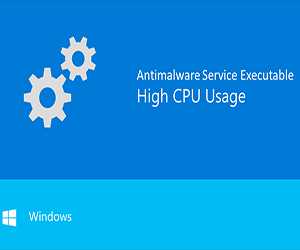
Что это за процесс?
Antimalware Service Executable – антивирусный сервис от Microsoft, который внедрен во все последние версии Windows. Назначением приложения является поиск рекламного софта. Выполняя эту задачу, Antimalware Service Executable в фоновом режиме сканирует систему.
Из-за ошибки процесс сканирования может зациклиться, в результате чего процесс начинает грузить жесткий диск, а производительность системы падает. Отключать сервис не рекомендуется, но если вы установите на компьютер мощное антивирусное ПО, то сможете работать в интернете и без встроенного в Windows antimalware-приложения.
Отключение процесса
Для отключения Antimalware Service Executable можно использовать специальные программы, но делать это не рекомендуется: это могут быть вирусные приложения, создателям которых выгодно, чтобы на компьютере у пользователя не было antimalware-защиты. Безопаснее будет применить встроенные средства системы.
В зависимости от версии Windows дальнейшие действия будут незначительно отличаться. Способ первый:
Если в каталоге Microsoft есть отдельная папка Microsoft Antimalware, то выделите её. В центре окна появится задача Microsoft Antimalware Scheduled Scan.
Двойным щелчком откройте её свойства и перейдите на вкладку «Триггер». Выделите доступный триггер и нажмите «Изменить».
Установите время, в которое процесс сканирования может действовать, не мешая вам взаимодействовать с системой.
При желании вы можете полностью отключить или удалить задачу. Для этого необходимо щелкнуть по ней правой кнопкой и выбрать подходящий пункт. Но делать это не рекомендуется, так как вы оставите систему без защиты от malware-приложений.
Antimalware service executable грузит систему Windows 10: что делать?
Даже, несмотря на то, что современные компьютеры довольно мощные и вполне могут выполнять несколько задач одновременно, есть файлы, программы или процессы, которые могут достаточно сильно перегружать систему. Чаще всего пользователь далеко не сразу понимает, в чем дело.
Система начинает неистово тормозить и зависать, даже несмотря на то, что все обновления установлены, а «операционка» загружена совсем недавно. Больше всего такая ситуация заводит в тупик владельцев Виндовс 10, ведь этот новый продукт должен работать куда шустрее, чем предыдущие версии. Как же протестировать систему и выявить причину заторможенности ее работы?
Причины, по которым тормозит компьютер
Основной причиной подобной проблемы чаще всего являются вирусные программы. Для того чтобы максимально оградить себя от таковых, стоит обзавестись хорошим антивирусником и периодически сканировать систему. Но иногда и сам антивирусник может стать причиной излишней перегрузки процессора. Так произошло и с файлом MSMPENG.EXE или Antimalware Service Executable, это часть антивирусной системы, которая отвечает за защиту.
При установке продуктов Майкрософт, этот продукт будет, так или иначе, частью вашей системы. Этот файл будет присутствовать и в MSE, ForeFront Windows Defender и других подобных программах. В «восьмерке» или «десятке» это часть встроенного Защитника Windows. Пользователи часто жалуются на то, что Antimalware Service Executable грузит систему Windows 10. Как решить эту проблему?
Как избавиться от перегрузки системы?
Просмотреть, насколько программа грузит систему, вы можете в Диспетчере задач. Для того чтобы войти в него, щелкните правой кнопкой мыши на панель задач и выберите соответствующий пункт. Или же в «Выполнить» наберите «msconfig», как вам будет проще. Если вы увидите, что Antimalware Service Executable сильно загружает систему – его нужно будет или отключить или изменить условия его запуска. В целом, если у вас установлена другая антивирусная программа, и вы в ней уверены, необходимости в Antimalware Service Executable практически нет. Чтобы отключить ее нужно:
Для того чтобы изменить условия запуска, необходимо зайти в «Планировщик заданий» и там указать новые параметры. Например, вы можете назначить время его работы на ночь, когда вы не пользуетесь компьютером.
Почему AntiMalware Service Executable грузит процессор и диск?
Процесс AntiMalware Service Executable является частью инструмента безопасности Windows Defender, который защищает операционную систему от вредоносного программного обеспечения.
Но может случится так, что процесс будет постоянно запускать сканирование диска при каждом выходе компьютера со спящего режима и ощутимо замедлять работу системы. Рассмотрим, как его отключить?
Почему AntiMalware Service Executable нагружает систему
Многие пользователи на форумах Майкрософта упрекают на процесс AntiMalware Service Executable, который сильно грузит процессор или диск. Причиной повышенной нагрузки на ресурсы является сканирование, которое выполняется в фоновом режиме.
Конечно же, можно подождать до окончания процесса сканирования, когда уменьшится его активность, и продолжить комфортно работать. Но всё же, если процесс запускается постоянно и грузит процессор или диск до такой степени, что трудно открыть какое-либо окно или зайти в программу, то стоит выключить фоновое сканирование.
В диспетчере задач можно узнать степень загрузки процессора или диска процессом AntiMalware Service Executable. Но при попытке завершить процесс, возникает ошибка «Отказано в доступе».
Как отключить сканирование
Причиной являются запланированные задания Windows Defender, которые сканируют систему при указанных условиях. Достаточно, отключить задание из очереди, а затем перезапустить компьютер.
Нажмите сочетание клавиш Win+S для вызова строки поиска и введите «Планировщик заданий». Выберите «Планировщик заданий» из списка результатов поиска и запустите его нажатием на Enter.
С левой стороны отображается дерево каталогов. Раскрывая его, перейдите к каталогу: «Планировщик заданий(локальный) — Библиотека планировщика заданий — Microsoft — Windows Defender».
В центре окна отображается список задач – там должны быть несколько вариантов заданий Windows Defender (в нашем случае одно запланированное задание). Дважды кликните на первом, чтобы просмотреть его настройки. В новом окне перейдите в раздел «Условия». Здесь вы увидите 3 секции – Простой, Питание и Сеть. Под каждой из них находятся пункты «Запускать задачу только при …». Снимите галки в каждом из них.
Повторите для каждого задания в списке Защитника. Таким образом, выключите автоматическую проверку системы. После перезапустите компьютер.
Antimalware service executable windows 7 как отключить
Описание AntiMalware Service Executable
Если ваш процессор часто нагружают разные процессы, ознакомьтесь с действиями по исправлению ситуации — «Что делать если процесс Svchost.exe грузит процессор в Windows 7«.
Что это за процесс AntiMalware Service Executable
Antimalware Service Executable («Исполняемый антивредоносный сервис») – это одно из антивирусных приложений, входящее в состав ОС Windows. Его функционал состоит в выявлении шпионских программ и помещении их в карантин, а также в профилактике появления таких программ на вашем компьютере.
Данный процесс по умолчанию встроен в ОС Windows, начиная с версии Windows XP и далее, а за его работу отвечает файл MsMpEng.exe (размещён в подпапках системной директории Program Files). Пользователи знакомы с функционалом данного процесса по более известному названию утилиты «Windows Defender», которая является составной частью пакета MSE (Microsoft Security Essentials – «Наиболее важные программы безопасности от Microsoft»).
Процесс AntiMalware грузит процессор
Обычно видно, что этот процесс AntiMalware Service Executable работает в фоне, и пользователь не замечает его присутствия до тех пор, пока данный процесс не начнёт потреблять до 60-80% ресурсов процессора (для его мониторинга нажмите на кнопку «Отображать процессы всех пользователей» во вкладке «Процессы» диспетчера задач). Связано ли с это со сбоем в его работе, очередным обновлением системы или другими причинами, в любом случае, будет проще отключить AntiMalware Service Executable, особенно если у вас на компьютере стоит надёжный антивирус с постоянно обновляемыми антивирусными базами.
Замечу, что просто завершить процесс AntiMalware в диспетчере задач у вас не получится, вы получите отказ системы с формулировкой «отказано в доступе».
Как отключить AntiMalware Service Executable
Ниже я поделюсь несколько способами отключения AntiMalware Service Executable. При этом замечу, что специфика выключения данного процесса может немного отличаться в различных версиях ОС Виндовс. Итак.
Шаг 1. Отключаем службу защитника Виндовс
Надеюсь, вы поняли, что это AntiMalware Service Executable и зачем он необходим, если вы решили отключить его, следуйте инструкции.
- Для осуществления этого жмём на « Пуск », в строке поиска ввести services.msc и нажать « Enter ».
Шаг 2. Отключаем процесс с помощью редактора групповой политики
Второй шаг для отключения AntiMalware Service Executable:
Шаг 3. Отключаем процесс AntiMalware Service Executable через планировщик заданий (для Windows 8)
Там же (Библиотека планировщика заданий – Microsoft) находится настройки запуска Windows Defender. Кликнув на его название, вы также можете убрать это задание или вообще отключить данную задачу.
Шаг 4. Отключаем процесс через реестр операционной системы
Нажмите комбинацию клавиш Win+R, в строке введите «regedit» и нажмите ввод. Перейдите по следующей ветке:
Заключение
Что это AntiMalware Service Executable? Функционал описанного мною процесса состоит в защите ОС Windows от различных вредоносных программ. Поскольку большинство пользователей уже давно использует другие антивирусные инструменты с более широкими возможностями, то необходимость в функционировании AntiMalware_Service_Executable довольно сомнительна. Вы можете, как изменить время активации данного процесса, так и попросту его отключить, освободив ресурсы своего компьютера для более актуальных задач. Решать вам.

Большинство пользователей персональных компьютеров и ноутбуков не раз сталкивались с проблемой зависания или сильного торможения при загрузке программ. Виной тому может быть системный процесс msmpeng. exe. Принадлежит он службе Antimal ware Service Executable.
Это системная служба, интегрированная в Windows 10, точнее, в брандмауэр (в защитника windows). Отвечает она за сканирование, обнаружение и предупреждение вирусных атак. Отнимает процесс во время своей работы значительную часть производительности центрального процессора, а также нагружает hard disk.
Процесс msmpeng. exe antimalware service executable
Сталкиваясь с проблемой торможения работы операционной системы, следует заглянуть в диспетчерскую службу и посмотреть на использование мощностей центральным процессором и запущенные на данный момент компонентами Виндовс.
Разработчики рассчитывали на круглосуточную работу компьютера, поэтому сканирование на присутствие вредоносных вирусов и троянов можно было бы проводить в ночное время. Но пользователи по завершении работы свои ПК выключают, и антивирус при включении начинает свою работу, тем самым antimalware service executable windows 10 грузит диск из-за использования файла подкачки, так как в оперативной памяти не остается места.
Anti_ware Service Executable: как отключить Windows 10
Отключение ase — задача не из простых. Компания позаботилась об эффективности работы брандмауэра. При попытке остановить стандартным способом через диспетчер задач появится информационное окно «Не удалось завершить процесс».
Придется действовать более радикально:
Отключение ASE в Windows 7
Через групповую политику
Через реестр
Чтобы войти в редактор реестра, необходимо:
Остановка через центр безопасности
Если возникла необходимость приостановить на некоторое время работу службы ASE, можно перейти непосредственно в настройки брандмауэра.
Удаление Antimalware Service Executable

Также можно установить расписание для сканирования жесткого диска на наличие внедрившегося вредоносного программного обеспечения, чтобы служба не нагружала центральный процессор почти до 100%. Для этого требуется:
Чрезмерно активный процесс Antimalware Service Executable: как отключить в Win 10
Одной из причин медленной работы «Виндовс» может оказаться чрезмерная активность процесса системы Antimalware Service Executable. Как отключить в Win 10 этот процесс? Он может поглощать ресурсы процессора или жёсткого диска, нагружая их вплоть до всех 100 %.
При этом обычным снятием задачи в системном диспетчере задач от него избавиться нельзя. Как вернуть компьютеру отзывчивость в таких условиях?
Процесс Защитника Windows
Процесс Antimalware Service Executable: как его отключить
Для решения проблемы нам потребуется планировщик Windows 10. Запустить его можно с помощью внутрисистемного поиска, введя в поле поиска «Планировщик».
В древовидной структуре библиотеки планировщика нужно отыскать процессы Защитника Windows. Раскрываем путь, указанный на скриншоте ниже. И в центральной части окна планировщика увидим их.
Как видим, в данный момент запущены все задания Защитника, они, собственно, и обуславливает чрезмерную активность Antimalware Service Executable. Как отключить в Win 10 активные задания Защитника? В контекстном меню на каждом из заданий необходимо выбрать «Завершить».
Активные процессы Защитника будут завершены, и нагрузка на значимые для производительности компьютера аппаратные составляющие, соответственно, снизится. Но это временная мера, она не упредит появление проблемы вновь через какое-то время.
Другие условия запуска задач Защитника
Нажав в том же контекстном меню каждой из задач Защитника «Свойства», получим доступ к настройке детальных параметров. В их числе – запуск задачи при других условиях. Можно, например, во вкладке «Условия» установить запуск задачи в условиях простоя компьютера.
А можно создать новый триггер и снизить периодичность запуска задачи.
При этом, естественно, необходимо не забывать о том, что периодически компьютер нужно оставлять включённым, например, на ночь или при уходе на работу, чтобы система могла осуществить все, так сказать, имеющиеся у неё на повестке дня процедуры.
Отключение Защитника полностью
Как быть, если в системе Windows 10 установлен сторонний антивирус? Если фоновые процессы стороннего антивирусного ПО конфликтуют с Antimalware Service Executable, как отключить в Win 10 последний полностью? По идее сторонние антивирусы сами должны отключать проактивную защиту и фоновые процессы штатной защиты. Но с этой задачей, увы, справляются не все из них. Если сторонний антивирус не отключил фоновые процессы Защитника Windows, его задачи в планировщике нужно отключить вручную. Делается это, опять же, в контекстном меню на каждой из задач с помощью опции, соответственно, «Отключить».
Проактивная защита отключается в Центре безопасности Защитника Win 10 – отдельном универсальном приложении, куда с недавнего времени перенесены все управляющие функции штатного антивируса.
В параметрах защиты от вирусов и других угроз возле проактивной защиты (в реальном времени) и облачной защиты нужно установить ползунок-переключатель на позицию «Откл.».
Аппаратные проблемы
Системные процессы современных версий Windows безжалостны к маломощным и старым компьютерным устройствам. Если речь идёт об одном из таких, прежде чем беспокоится о том, как отключить процесс Antimalware Service Executable, возможно, стоит рассмотреть вопрос апгрейда компьютера. Замена процессора на более мощный или перенос Windows на дополнительно приобретённый SSD могут решить проблему без необходимости вмешательства в её системные настройки.